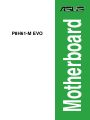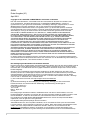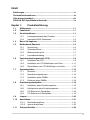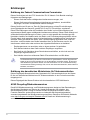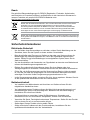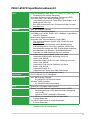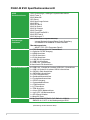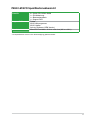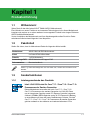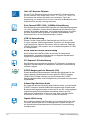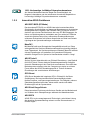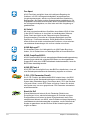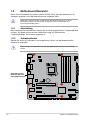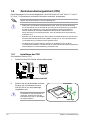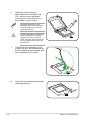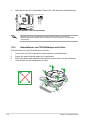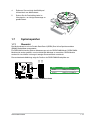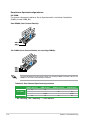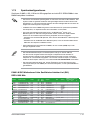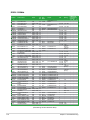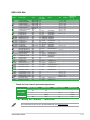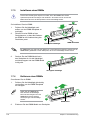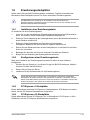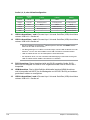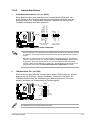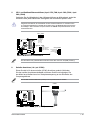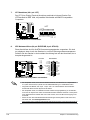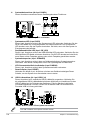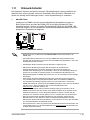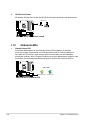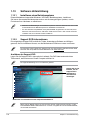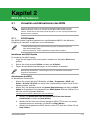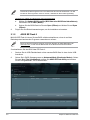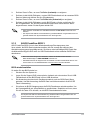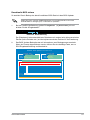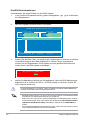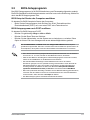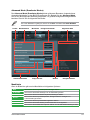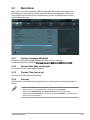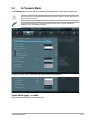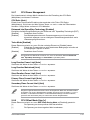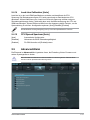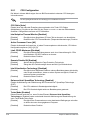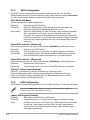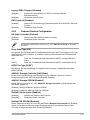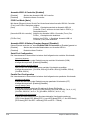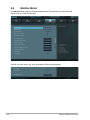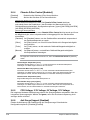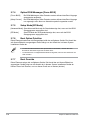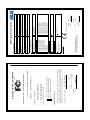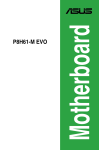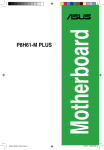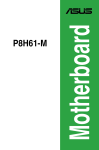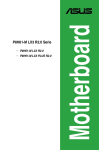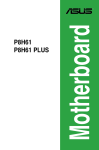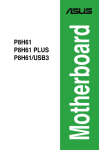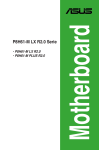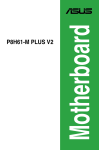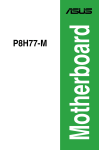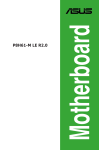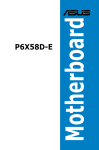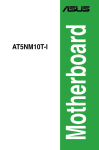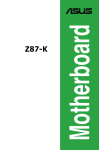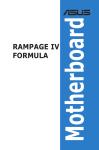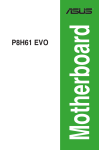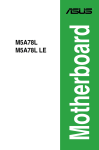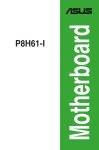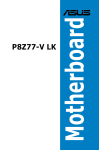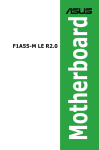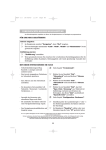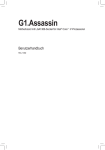Download P8H61-M EVO
Transcript
Motherboard P8H61-M EVO G6561 Erste Ausgabe (V1) April 2011 Copyright © 2011 ASUSTeK COMPUTER INC. Alle Rechte vorbehalten. Kein Teil dieses Handbuchs, einschließlich der darin beschriebenen Produkte und Software, darf ohne ausdrückliche, schriftliche Genehmigung von ASUSTeK COMPUTER INC. (“ASUS”) in irgendeiner Form, ganz gleich auf welche Weise, vervielfältigt, übertragen, abgeschrieben, in einem Wiedergewinnungssystem gespeichert oder in eine andere Sprache übersetzt werden. Produktgarantien oder Service werden nicht geleistet, wenn: (1) das Produkt repariert, modifiziert oder abgewandelt wurde, außer schriftlich von ASUS genehmigte Reparaturen, Modifizierung oder Abwandlungen; oder (2) die Seriennummer des Produkts unkenntlich gemacht wurde oder fehlt. ASUS STELLT DIESES HANDBUCH “SO, WIE ES IST”, OHNE DIREKTE ODER INDIREKTE GARANTIEN, EINSCHLIESSLICH, JEDOCH NICHT BESCHRÄNKT AUF GARANTIEN ODER KLAUSELN DER VERKÄUFLICHKEIT ODER TAUGLICHKEIT FÜR EINEN BESTIMMTEN ZWECK, ZUR VERFÜGUNG. UNTER KEINEN UMSTÄNDEN HAFTET ASUS, SEINE DIREKTOREN, VORSTANDSMITGLIEDER, MITARBEITER ODER AGENTEN FÜR INDIREKTE, BESONDERE, ZUFÄLLIGE ODER SICH ERGEBENDE SCHÄDEN (EINSCHLIESSLICH SCHÄDEN AUF GRUND VON PROFITVERLUST, GESCHÄFTSVERLUST, BEDIENUNGSAUSFALL ODER DATENVERLUST, GESCHÄFTSUNTERBRECHUNG UND ÄHNLICHEM), AUCH WENN ASUS VON DER WAHRSCHEINLICHKEIT DERARTIGER SCHÄDEN AUF GRUND VON FEHLERN IN DIESEM HANDBUCH ODER AM PRODUKT UNTERRICHTET WURDE. SPEZIFIKATIONEN UND INFORMATIONEN IN DIESEM HANDBUCH DIENEN AUSSCHLIESSLICH DER INFORMATION, KÖNNEN JEDERZEIT OHNE ANKÜNDIGUNG GEÄNDERT WERDEN UND DÜRFEN NICHT ALS VERPFLICHTUNG SEITENS ASUS AUSGELEGT WERDEN. ASUS ÜBERNIMMT FÜR EVENTUELLE FEHLER ODER UNGENAUIGKEITEN IN DIESEM HANDBUCH KEINE VERANTWORTUNG ODER HAFTUNG, EINSCHLIESSLICH DER DARIN BESCHRIEBENEN PRODUKTE UND SOFTWARE. In diesem Handbuch angegebene Produkt- und Firmennamen können u.U. eingetragene Warenzeichen oder Urheberrechte der entsprechenden Firmen sein und dienen nur der Identifizierung oder Erklärung zu Gunsten des Eigentümers, ohne Rechte verletzen zu wollen. Die Offenlegung des Quellkodes für bestimmte Software Dieses Produkt kann urheberrechtlich geschützte Software enthalten, die unter der General Public License (“GPL”) und der Lesser General Public License (“LGPL”) Version lizenziert sind. Der in diesem Produkt lizenzierte GPL- und LGPL-Kode wird ohne jegliche Garantien überlassen. Kopien der Lizenzen diesem Produkt beigelegt. Sie können den vollständigen entsprechenden Quellkode für die GPL-Software (in der GPL-Lizenz definiert) und/oder den vollständigen entsprechenden Quellkode für die LGPL-Software (mit kompletten maschinenlesbaren “work that uses the Library”) in einem Zeitraum von drei Jahren seit der letzten Auslieferung des betreffenden Produktes sowie der GPL- und/oder LGPL-Software anfordern, allerdings nicht vor dem 1en Dezember 2011, entweder durch: (1) den kostenlosen Download unter http://support.asus.com/download; oder (2) die Kostenerstattung der Vervielfältigung und Zulieferung, abhängig von dem erwünschten Frachtunterhemen und des Zielortes der Zulieferung, nach Zusendung der Anfrage an: ASUSTeK Computer Inc. Legal Compliance Dept. 15 Li Te Rd., Beitou, Taipei 112 Taiwan Der Anfrage fügen Sie bitte den Namen, die Modellnummer und Version des Produktes, wie in der Produktspezifikation aufgeführt, für welchen Sie den entsprechenden Quellkode erhalten möchten, sowie Ihre Kontaktdaten, so dass wir die Konditionen und Frachtkosten mit Ihnen abstimmen können. Der Quellkode wird ohne jegliche GArantien überlassen und wie der entsprechende Binär-/ Objektkode, unter der gleichen Lizenz gehandelt. Das Angebot betrifft jeden Empfänger dieser Information. ASUSTeK bemüht sich, den kompletten Quellkode, wie in verschiedenen Free Open Source Software Licenses stipuliert, ordnungsgemäß zur Verfügung zu stellen. Wenn Sie trotzdem Schwierigkeiten haben sollten, den vollen entsprechenden Quellkode zu erhalten, wären wir für eine Nachricht an die [email protected] Emailadresse dankbar, mit Angaben zu dem Produkt und einer Beschreibung des Problems (senden Sie bitte keine großen Anhänge wie Quellkodearchive usw. an diese Emailadresse). ii Inhalt Erklärungen.................................................................................................. vi Sicherheitsinformationen.......................................................................... vii Über dieses Handbuch.............................................................................. viii P8H61-M EVO Spezifikationsübersicht...................................................... ix Kapitel 1: Produkteinführung 1.1 Willkommen!.................................................................................. 1-1 1.3 Sonderfunktionen......................................................................... 1-1 1.2 1.4 1.5 Paketinhalt..................................................................................... 1-1 1.3.1 1.3.2 Motherboard-Übersicht................................................................ 1-6 1.5.1 Ausrichtung...................................................................... 1-6 1.5.3 Motherboard-Layout......................................................... 1-7 1.5.4 1.6.1 1.6.3 1.10 1.11 Installieren der CPU......................................................... 1-8 Installieren von CPU-Kühlkörper und Lüfter...................1-11 Deinstallieren von CPU-Kühlkörper und Lüfter.............. 1-12 1.7.1 Übersicht........................................................................ 1-13 1.7.3 Installieren eines DIMMs................................................ 1-18 1.7.4 Speicherkonfigurationen................................................ 1-15 Entfernen eines DIMMs................................................. 1-18 Erweiterungssteckplätze............................................................ 1-19 1.8.1 Installieren einer Erweiterungskarte............................... 1-19 1.8.3 PCI Express x1-Steckplätze.......................................... 1-19 1.8.2 1.9 Layoutbeschreibung......................................................... 1-7 Systemspeicher........................................................................... 1-13 1.7.2 1.8 Schraubenlöcher.............................................................. 1-6 Zentralverarbeitungseinheit (CPU).............................................. 1-8 1.6.2 1.7 Innovative ASUS-Funktionen........................................... 1-3 Bevor Sie beginnen....................................................................... 1-5 1.5.2 1.6 Leistungsmerkmale des Produkts.................................... 1-1 1.8.4 Konfigurieren einer Erweiterungskarte........................... 1-19 PCI Express x16-Steckplätze........................................ 1-19 Jumper......................................................................................... 1-20 Anschlüsse.................................................................................. 1-21 1.10.1 1.10.2 Rücktafelanschlüsse...................................................... 1-21 Interne Anschlüsse......................................................... 1-23 Onboard-Schalter........................................................................ 1-29 iii Inhalt 1.12 1.13 Onboard-LEDs............................................................................. 1-30 Software-Unterstützung............................................................. 1-32 1.13.1 1.13.2 Kapitel 2: 2.1 2.3 ASUS Update................................................................... 2-1 2.1.3 ASUS CrashFree BIOS 3................................................. 2-3 2.1.4 ASUS EZ Flash 2............................................................. 2-2 ASUS BIOS Updater........................................................ 2-4 BIOS-Setupprogramm.................................................................. 2-7 Main-Menü................................................................................... 2-11 2.3.1 System Language...........................................................2-11 2.3.3 System Time...................................................................2-11 2.3.4 System Date...................................................................2-11 Security...........................................................................2-11 Ai Tweaker-Menü......................................................................... 2-13 2.4.1 Ai Overclock Tuner......................................................... 2-14 2.4.3 iGPU Max. Frequency.................................................... 2-14 2.4.2 2.4.4 2.4.5 2.4.6 2.4.7 2.4.8 2.4.9 2.4.10 2.4.11 2.4.12 2.4.13 2.4.14 2.4.15 iv BIOS-Informationen 2.1.1 2.3.2 2.4 Support DVD-Informationen........................................... 1-32 Verwalten und Aktualisieren des BIOS....................................... 2-1 2.1.2 2.2 Installieren eines Betriebssystems................................. 1-32 Memory Frequency........................................................ 2-14 EPU Power Saving Mode.............................................. 2-14 GPU Boost..................................................................... 2-14 DRAM Timing Control.................................................... 2-14 CPU Power Management.............................................. 2-15 CPU Offset Mode Sign................................................... 2-15 iGPU Offset Mode Sign.................................................. 2-16 DRAM Voltage............................................................... 2-16 VCCIO Voltage............................................................... 2-16 CPU PLL Voltage........................................................... 2-16 PCH Voltage.................................................................. 2-16 Load-Line Calibration..................................................... 2-17 CPU Spread Spectrum.................................................. 2-17 Inhalt 2.5 Advanced-Menü.......................................................................... 2-17 2.5.1 CPU Configuration......................................................... 2-18 2.5.3 PCH Configuration......................................................... 2-19 2.5.2 2.5.4 2.5.5 2.5.6 2.6 2.5.7 System Agent Configuration.......................................... 2-19 SATA Configuration........................................................ 2-20 USB Configuration......................................................... 2-20 Onboard Devices Configuration..................................... 2-21 APM............................................................................... 2-23 Monitor-Menü.............................................................................. 2-24 2.6.1 CPU Temperature / MB Temperature............................. 2-25 2.6.3 CPU Q-Fan Control........................................................ 2-25 2.6.5 CPU Voltage, 3.3V Voltage, 5V Voltage, 12V Voltage... 2-26 2.6.2CPU / Chassis Fan Speed............................................. 2-25 2.6.4 2.7 2.6.6 2.7.1 Bootup NumLock State.................................................. 2-27 2.7.3 Wait for ‘F1’ If Error........................................................ 2-27 2.7.4 2.7.5 2.7.6 2.7.7 Full Screen Logo............................................................ 2-27 Option ROM Messages.................................................. 2-28 Setup Mode.................................................................... 2-28 Boot Option Priorities..................................................... 2-28 Boot Override................................................................. 2-28 Tools-Menü.................................................................................. 2-29 2.8.1 ASUS EZ Flash 2 Utility................................................. 2-29 2.8.3 ASUS O.C. Profile.......................................................... 2-29 2.8.2 2.9 Anti Surge Support......................................................... 2-26 Boot-Menü................................................................................... 2-27 2.7.2 2.8 Chassis Q-Fan Control.................................................. 2-26 ASUS SPD Information.................................................. 2-29 Exit-Menü..................................................................................... 2-30 Erklärungen Erklärung der Federal Communications Commission Dieses Gerät stimmt mit den FCC-Vorschriften Teil 15 überein. Sein Betrieb unterliegt folgenden zwei Bedingungen: • Dieses Gerät darf keine schädigenden Interferenzen erzeugen, und • Dieses Gerät muss alle empfangenen Interferenzen aufnehmen, einschließlich derjenigen, die einen unerwünschten Betrieb erzeugen. Dieses Gerät ist auf Grund von Tests für Übereinstimmung mit den Einschränkungen eines Digitalgeräts der Klasse B, gemäß Teil 15 der FCC-Vorschriften, zugelassen. Diese Einschränkungen sollen bei Installation des Geräts in einer Wohnumgebung auf angemessene Weise gegen schädigende Interferenzen schützen. Dieses Gerät erzeugt und verwendet Hochfrequenzenergie und kann, wenn es nicht gemäß den Anweisungen des Herstellers installiert und bedient wird, den Radio- und Fernsehempfang empfindlich stören. Es wird jedoch nicht garantiert, dass bei einer bestimmten Installation keine Interferenzen auftreten. Wenn das Gerät den Radio- oder Fernsehempfang empfindlich stört, was sich durch Aus- und Einschalten des Geräts feststellen lässt, ist der Benutzer ersucht, die Interferenzen mittels einer oder mehrerer der folgenden Maßnahmen zu beheben: • Empfangsantenne neu ausrichten oder an einem anderen Ort aufstellen. • Den Abstand zwischen dem Gerät und dem Empfänger vergrößern. • Den Händler oder einen erfahrenen Radio-/Fernsehtechniker um Hilfe bitten. • Das Gerät an die Steckdose eines Stromkreises anschließen, an die nicht auch der Empfänger angeschlossen ist. Um Übereinstimmung mit den FCC-Vorschriften zu gewährleisten, müssen abgeschirmte Kabel für den Anschluss des Monitors an die Grafikkarte verwendet werden. Änderungen oder Modifizierungen dieses Geräts, die nicht ausdrücklich von der für Übereinstimmung verantwortlichen Partei genehmigt sind, können das Recht des Benutzers, dieses Gerät zu betreiben, annullieren. Erklärung des kanadischen Ministeriums für Telekommunikation Dieses Digitalgerät überschreitet keine Grenzwerte für Funkrauschemissionen der Klasse B, die vom kanadischen Ministeriums für Telekommunikation in den Funkstörvorschriften festgelegt sind. Dieses Digitalgerät der Klasse B stimmt mit dem kanadischen ICES-003 überein. ASUS Recycling/Rücknahmeservices Das ASUS-Wiederverwertungs- und Rücknahmeprogramm basiert auf den Bestrebungen, die höchsten Standards zum Schutz der Umwelt anzuwenden. Wir glauben, das die Bereitstellung einer Lösung für unsere Kunden die Möglichkeit schafft, unsere Produkte, Batterien, andere Komponenten und ebenfalls das Verpackungsmaterial verantwortungsbewußt der Wiederverwertung zuzuführen. Besuchen Sie bitte die Webseite unter http://csr.asus.com/english/Takeback.htm für Details zur Wiederverwertung in verschiedenen Regionen. vi Reach Die rechtliche Rahmenbedingungen für REACH (Registration, Evaluation, Authorisation, and Restriction of Chemicals) erfüllend, veröffentlichen wir die chemischen Substanzen in unseren Produkten auf unserer ASUS REACH-Webseite unter http://csr.asus.com/english/index.aspx. Werfen Sie das Motherboard NICHT in den normalen Hausmüll. Dieses Produkt wurde entwickelt, um ordnungsgemäß wiederverwertet und entsorgt werden zu können. Das durchgestrichene Symbol der Mülltonne zeigt an, dass das Produkt (elektrisches und elektronisches Zubehör) nicht im normalen Hausmüll entsorgt werden darf. Bitte erkundigen Sie sich nach lokalen Regelungen zur Entsorgung von Elektroschrott. Werfen Sie quecksilberhaltige Batterien NICHT in den normalen Hausmüll. Das Symbol der durchgestrichenen Mülltonne zeigt an, dass Batterien nicht im normalen Hausmüll entsorgt werden dürfen. Sicherheitsinformationen Elektrische Sicherheit • • • • • • Um die Gefahr eines Stromschlags zu verhindern, ziehen Sie die Netzleitung aus der Steckdose, bevor Sie das System an einem anderen Ort aufstellen. Beim Anschließen oder Trennen von Geräten an das oder vom System müssen die Netzleitungen der Geräte ausgesteckt sein, bevor die Signalkabel angeschlossen werden. Ziehen Sie ggf. alle Netzleitungen vom aufgebauten System, bevor Sie ein Gerät anschließen. Vor dem Anschließen oder Ausstecken von Signalkabeln an das oder vom Motherboard müssen alle Netzleitungen ausgesteckt sein. Erbitten Sie professionelle Unterstützung, bevor Sie einen Adapter oder eine Verlängerungsschnur verwenden. Diese Geräte könnten den Schutzleiter unterbrechen. Prüfen Sie, ob die Stromversorgung auf die Spannung Ihrer Region richtig eingestellt ist. Sind Sie sich über die Spannung der von Ihnen benutzten Steckdose nicht sicher, erkundigen Sie sich bei Ihrem Energieversorgungsunternehmen vor Ort. Ist die Stromversorgung defekt, versuchen Sie nicht, sie zu reparieren. Wenden Sie sich an den qualifizierten Kundendienst oder Ihre Verkaufsstelle. Betriebssicherheit • • • • • • Vor Installation des Motherboards und Anschluss von Geräten müssen Sie alle mitgelieferten Handbücher lesen. Vor Inbetriebnahme des Produkts müssen alle Kabel richtig angeschlossen sein und die Netzleitungen dürfen nicht beschädigt sein. Bemerken Sie eine Beschädigung, kontaktieren Sie sofort Ihren Händler. Um Kurzschlüsse zu vermeiden, halten Sie Büroklammern, Schrauben und Heftklammern fern von Anschlüssen, Steckplätzen, Sockeln und Stromkreisen. Vermeiden Sie Staub, Feuchtigkeit und extreme Temperaturen. Stellen Sie das Produkt nicht an einem Ort auf, wo es nass werden könnte. Stellen/legen Sie das Produkt auf eine stabile Fläche. Sollten technische Probleme mit dem Produkt auftreten, kontaktieren Sie den qualifizierten Kundendienst oder Ihre Verkaufsstelle. vii Über dieses Handbuch Dieses Benutzerhandbuch enthält die Informationen, die Sie bei der Installation und Konfiguration des Motherboards brauchen. Die Gestaltung dieses Handbuchs Das Handbuch enthält die folgenden Teile: • Kapitel 1: Produkteinführung Dieses Kapitel beschreibt die Leistungsmerkmale des Motherboards und die unterstützten neuen Technologien. • Kapitel 2: BIOS-Informationen Dieses Kapitel erklärt Ihnen, wie Sie die Systemeinstellungen über die BIOSSetupmenüs ändern. Hier finden Sie auch ausführliche Beschreibungen der BIOSParameter. In diesem Handbuch verwendete Symbole Um sicherzustellen, dass Sie bestimmte Aufgaben richtig ausführen, beachten Sie bitte die folgenden Symbole und Schriftformate, die in diesem Handbuch verwendet werden. GEFAHR/WARNUNG: Informationen zum Vermeiden von Verletzungen beim Ausführen einer Aufgabe. VORSICHT: Informationen zum Vermeiden von Schäden an den Komponenten beim Ausführen einer Aufgabe. WICHTIG: Anweisungen, die Sie beim Ausführen einer Aufgabe befolgen müssen. HINWEIS: Tipps und zusätzliche Informationen zur Erleichterung bei der Ausführung einer Aufgabe. Weitere Informationsquellen An den folgenden Quellen finden Sie weitere Informationen und Produkt- sowie SoftwareUpdates. 1. ASUS-Webseiten ASUS-Webseiten enthalten weltweit aktualisierte Informationen über ASUS-Hardware und Softwareprodukte. ASUS-Webseiten sind in den ASUS-Kontaktinformationen aufgelistet. 2. Optionale Dokumentation Ihr Produktpaket enthält möglicherweise optionale Dokumente wie z.B. Garantiekarten, die von Ihrem Händler hinzugefügt sind. Diese Dokumente gehören nicht zum Lieferumfang des Standardpakets. Schriftformate Fettgedruckter Text Kursive Weist auf ein zu wählendes Menü/Element hin. Wird zum Betonen von Worten und Aussagen verwendet. <Taste> Die Taste, die Sie drücken müssen, wird mit einem “kleiner als” und “größer als”-Zeichen gekennzeichnet. Beispiel: <Eingabetaste> bedeutet, dass Sie die Eingabetaste drücken müssen. <Taste1>+<Taste2>+<Taste3> Wenn zwei oder mehrere Tasten gleichzeitig gedrückt werden müssen, werden die Tastennamen mit einem Pluszeichen (+) verbunden. Beispiel: <Strg>+<Alt>+<Entf> viii P8H61-M EVO Spezifikationsübersicht CPU Chipsatz Arbeitsspeicher Grafikkarte Erweiterungssteckplätze Datensicherung LAN Audio USB LGA1155-Sockel für Intel® Core™ i7 / Core™ i5 / Core™ i3 Prozessoren der zweiten Generation Unterstützt Enhanced Intel SpeedStep-Technologie (EIST) Unterstützt Intel® Turbo Boost-Technologie 2.0 * Unterstützung für die Intel® Turbo Boost-Technologie 2.0 ist abhängig vom CPU-Typ. ** Eine Liste unterstützter Intel®-Prozessoren finden Sie unter www.asus.com. Intel® H61 Express Chipsatz Dual-Channel-Speicherarchitektur 4 x DIMMs, max. 16GB*, DDR3 1333 / 1066MHz, ungepufferter, nicht-ECC Speicher Dual-Channel Speicherarchitektur Unterstützt Intel® Extreme Memory Profile (XMP) * Eine Liste Qualifizierter Anbieter (QVL) finden Sie unter www.asus.com. ** Wenn Sie auf einem Windows® 32-Bit-Betriebssystem 4GB Arbeitsspeicher oder mehr installieren, erkennt das Betriebssystem weniger als 3GB. Es wird darum empfohlen, beim Benutzen von Windows® 32-Bit-Betriebssystem insgesamt nur 3GB Arbeitsspeicher zu installieren. Unterstützt duale VGA-Ausgabe: HDMI / DVI / RGB - Unterstützt HDMI mit max. Auflösung von bis zu 1920 x 1200 @60HZ - Unterstützt Single-Link DVI mit max. Auflösung von bis zu 1920 x 1200 @60HZ - Unterstützt D-Sub mit max. Auflösung von bis zu 2048 x 1536 @75Hz - Unterstützt DirectX 10.1 - Unterstützt Intel® Quick Sync Video-Technologie 2 x PCI Express 2.0 x16-Steckplätze (x16/x1) 2 x PCI Express 2.0 x1-Steckplätze Intel® H61 Express Chipsatz: - 4 x Serial ATA 3.0 Gb/s-Anschlüsse Asmedia® SATA Controller: - 2 x Serial ATA 6Gb/s-Anschlüsse Realtek® 8111E Gigabit LAN Controller Realtek® ALC887 8-Kanal* High-Definition Audio-CODEC - Buchsenerkennung und Frottafel-Buchsenneubelegung (nur bei HD) - Optischer S/PDIF-Ausgang auf Rückseite. 10 x USB 2.0/1.1-Anschlüsse (6 auf der Board-Mitte, 4 auf der Rückseite) 4 x USB 3.0-Anschlüsse (2 auf der Board-Mitte, 2 auf der Rückseite) (Fortsetzung auf der nächsten Seite) ix P8H61-M EVO Spezifikationsübersicht ASUS Sonderfunktionen Exklusive ASUS Übertaktungsfunktionen Rücktafelanschlüsse Interne Anschlüsse BIOS-Funktionen 100% Hochwertige, Leitfähige Polymerkondensatoren ASUS Turbo V ASUS MemOK! GPU Boost ASUS Anti-Surge-Schutz ASUS EPU ASUS EFI BIOS ASUS AI Suite II ASUS AI Charger ASUS Fan Xpert ASUS CrashFree BIOS 3 ASUS EZ Flash 2 ASUS MyLogo 2™ SFS (Stufenlose Frequenzauswahl): - Interner Basistakt (Internal Base Clock)-Einstellung von 80MHz bis zu 300MHz in 1MHz-Schritten. Übertaktungsschutz: - ASUS C.P.R. (CPU Parameter Recall) 1 x PS/2-Kombianschluss für Tastatur/Maus 1 x Optischer S/PDIF-Ausgang 1 x HDMI-Anschluss 1 x DVI-D-Anschluss 1 x D-Sub-Anschluss 1 x LAN (RJ-45)-Anschluss 2 x USB 3.0-Anschlüsse 4 x USB 2.0/1.1-Anschlüsse 8-Kanal Audio E/A-Anschlüsse 3 x USB 2.0/1.1-Sockel für 6 weitere USB 2.0/1.1-Anschlüsse 1 x USB 3.0-Sockel für 2 weitere USB 3.0-Anschlüsse 2 x SATA 6.0 Gb/s-Anschlüsse 4 x SATA 3Gb/s-Anschlüsse 1 x CPU-Lüfteranschluss 2 x Gehäuselüfteranschlüsse 1 x Fronttafelaudioanschluss 1 x S/PDIF-Ausgang 1 x Systemtafelanschluss 1 x COM-Anschluss 1 x LPT-Anschluss 1 x TPM-Anschluss 1 x 24-pol. EATX-Netzanschluss 1 x 4-pol. ATX 12V-Netzanschluss 1 x GPU Boost-Schalter 1 x MemOK!-Taste 32 Mb Flash ROM, EFI BIOS, PnP, DMI v2.0, WfM2.0, SMBIOS v2.6, ACPI v2 0a, Mehrsprachiges BIOS (Fortsetzung auf der nächsten Seite) P8H61-M EVO Spezifikationsübersicht Zubehör Support-DVD Formfaktor 2 x Serial ATA 6.0Gb/s-Kabel 1 x E/A-Abdeckung 1 x Benutzerhandbuch 1 x Support-DVD Treiber ASUS-Hilfsprogramme ASUS-Update Antivirus Software (OEM-Version) MicroATX-Formfaktor: 24.4 cm x 24.4 cm (9.6 in x 9.6 in) * Die Spezifikationen können ohne Vorankündigung geändert werden. xi xii Kapitel 1 Produkteinführung 1.1 Willkommen! Vielen Dank für den Kauf eines ASUS® P8H61-M EVO Motherboards! Eine Vielzahl von neuen Funktionen und neuesten Technologien sind in dieses Motherboard integriert und machen es zu einem weiteren hervorragenden Produkt in der langen Reihe der ASUS Qualitäts-Motherboards! Vor der Installation des Motherboards und Ihrer Hardwaregeräte sollten Sie die im Paket enthaltenen Artikel anhand folgender Liste überprüfen. 1.2 Paketinhalt Stellen Sie sicher, dass Ihr Motherboard-Paket die folgenden Artikel enthält. Motherboard ASUS P8H61-M EVO Motherboard Kabel 2 x Serial ATA 6.0Gb/s-Kabel Zubehör 1 x E/A-Abdeckung Anwendungs-DVD ASUS Motherboard Support-DVD Dokumentation Benutzerhandbuch Sollten o.g. Artikel beschädigt oder nicht vorhanden sein, wenden Sie sich bitte an Ihren Händler. 1.3 Sonderfunktionen 1.3.1 Leistungsmerkmale des Produkts Intel® LGA1155-Sockel für Core™ i7- / Core™ i5- / Core™ i3Prozessoren der Zweiten Generation Dieses Motherboard unterstützt die Intel® Core™ i7- / Core™ i5- / Core™ i3-Prozessoren der zweiten Generation im LGA1155-Paket, um mit integriertem Speicher sowie PCI Express Controller insgesamt 2-Kanal (4 DIMMs) DDR3-Speicher sowie 16 PCI Express 2.0-Bahnen zu unterstützen und Ihnen die beste Grafikleistung zu bieten. Die Intel® Core™ i7- / Core™ i5- / Core™ i3-Prozessoren der zweiter Generation gehören weltweit zu den stärksten und verbrauchsärmsten CPUs. ASUS P8H61-M EVO 1-1 Intel® H61 Express Chipsatz Der Intel® H61 Express-Chipsatz ist das neueste Ein-Chipsatz-Design, um die neuesten 1155-Sockel Intel® Core™ i7- / Core™ i5- / Core™ i3Prozessoren der zweiten Generation zu unterstützen. Durch die Verwendung von seriellen Point-to-Point-Links wird die Bandbreite sowie Stabilität erhöht und die Leistung verbessert. Dual-Channel DDR3 1333 / 1066MHz-Unterstützung Das Motherboard unterstützt DDR3-Speicher mit Datenübertragungsraten von 1333 / 1066 MHz, um den höheren Bandbreitenanforderungen den neusten 3D-Grafiken, Multimedia- und Internetanwendungen zu erfüllen. Die Dual-Channel DDR3-Architektur vergrößert die Bandbreite Ihres Systemspeichers, um die Systemleistung zu erhöhen. USB 3.0-Unterstützung Erleben Sie den ultraschnellen Datentransfer bei 4.8 Gb/s mit USB 3.0–den neuesten Verbindungsstandard. Entwickelt, um Komponenten und Peripherie der nächsten Generation leicht zu verbinden, überträgt USB 3.0 die Daten 10X schneller und ist rückwärts kompatibel mit USB 2.0-Komponenten. Echte Serial ATA 6Gb/s-Unterstützung ASUS verbaut extra SATA 6.0Gb/s-Anschlüsse mit verbesserter Skalierbarkeit, schnellerer Datenabfrage und doppelter Bandbreite im Vergleich zu aktuellen Bus-Systemen. PCI Express 2.0-Unterstützung Das Motherboard unterstützt die neuesten PCI Express 2.0-Geräte mit doppelter Geschwindigkeit und Bandbreite, welche die Systemleistung erheblich steigern. S/PDIF-Ausgang auf der Rückseite (E/A) Dieses Motherboard bietet bequeme Verbindungsmöglichkeiten für das externe Heimkino-Audiosystem über den optischen S/PDIF-Ausgang (SONY-PHILIPS Digital Interface) auf der Rückseiten-E/A. S/PDIF überträgt digitales Audio ohne Analogkodierung und behält somit die beste Signalqualität. 8-Kanal High-Definition Audio Der integrierte 8-Kanal HD Audio (High-Definition Audio, vormals Azalia) CODEC ermöglicht 192KHz/24-Bit Audioausgabe hoher Qualität sowie Buchsenerkennungstechnologie, welche die an den Ein- und Ausgängen angeschlossenen Peripheriegeräte automatisch erkennt und Sie über falsche Verbindungen in Kenntnis setzt. Dies verhindert falsche Anschlüsse an den Line-in-, Line-out- und Mikrofonbuchsen. Gigabit LAN-Lösung Der eingebaute Gigabit LAN Controller ist ein hochintegrierter Gb LAN Controller, welcher über die ACPI Management-Funktion verfügt, mit der fortschrittlichen Betriebssystemen eine bessere Stromverwaltung ermöglicht wird. 1-2 Kapitel 1: Produkteinführung 100% Hochwertige, Leitfähige Polymerkondensatoren Auf diesem Motherboard werden wegen der Zuverlässigkeit, der längeren Lebensdauer und der verbesserter thermischer Kapazität nur hochwertige, leitfähige Polymerkondensatoren verwendet. 1.3.2 Innovative ASUS-Funktionen ASUS EFI BIOS (EZ Mode) Das brandneue EFI BIOS von ASUS bietet eine benutzerfreundliche Schnittstelle, die mit flexibler und bequemer Maussteuerung die bisherige tastaturgebundene Eingabe in den Schatten stellt. Sie können sich kinderleicht und mit einer Sanftheit durch das neue EFI BIOS bewegen, die bisher nur Betriebssystemen vorbehalten war. Der exklusive EZ-Modus vereint die üblichen Setup-Infos, während der Erweiterte Modus den erfahrenen Enthusiasten mit höheren Ansprüchen an Detail und Schwierigkeitsgrad der Systemeinstellungen vorbehalten ist. MemOK! Mit MemOK! stellt man Bootspeicher-Kompatibilität schnell her. Diese außergewöhnliche Speicher-Wiederherstellungslösung benötigt lediglich einen Tastendruck, um Speicherprobleme zu beheben. MemOK! ermittelt sichere Einstellungen und verbessert Ihr Systemboot-Erfolgsrate erheblich. Bringen Sie ihr System im Handumdrehen wieder in Gang! ASUS TurboV Spüren Sei den Adrenalinschub von Echtzeit-Übertaktung—jetzt Realität mit ASUS TurboV. Dieses einfache Übertaktungswerkzeug ermöglicht Ihnen die Übertaktung mit ein-Paar klicks vorzunehmen, ohne dafür das Betriebssystem verlassen oder den Computer neu starten zu müssen. Ferner bieten die ASUS Übertaktungsprofile in TurboV die besten Einstellungen bei verschiedenen Anforderungen. GPU Boost GPU Boost übertaktet die integrierte GPU in Echtzeit für die Beste Grafikleistung. Die benutzerfreundliche Steueroberfläche erlaubt flexible Frequenz- und Spannungseinstellungen. Die Fähigkeit, mehrere Übertaktungsprofile einzurichten, bietet zudem rasche und stabile Erweiterungen auf der Systemebene. ASUS Anti-Surge-Schutz Diese besondere Einrichtung schützt teure Geräte und das Motherboard vor Schäden durch Überspannungen während des Netzteilwechsels. ASUS EPU ASUS EPU ist eine energiesparende Technologie, wobei diese Lösung die derzeitige Systemauslastung erkennt und den Stromverbrauch in Echtzeit regelt. ASUS P8H61-M EVO 1-3 Fan Xpert ASUS Fan Xpert ermöglicht Ihnen die intelligente Regelung der Gehäuse- und CPU-Lüftergeschwindigkeiten entsprechend der Umgebungstemperatur, welche von unterschiedlichen klimatischen Bedingungen, der Region und der Systembelastung abhängig ist. Die eingebauten hilfreichen Benutzerprofile bieten eine flexible Steuerung der Lüftergeschwindigkeiten, um eine leise und kühle Umgebung zu gewährleisten. AI Suite II Mit einer benutzerfreundlichen Oberfläche konsolidiert ASUS AI Suite II alle ASUS-Funktionen in ein einfach zu handhabendes SoftwarePaket. Damit ermöglicht es die Überwachung der Übertaktung, Energieverwaltung, Kontrolle der Lüftergeschwindigkeit sowie der Spannungs- / Sensorenmesswerte. Diese Multifunktions-Software bietet diverse und einfach zu bedienende Funktionen, ohne zwischen verschiedenen Anwendungen hin und her schalten zu müssen. ASUS MyLogo2™ Die Anwendung kann Ihr Lieblingsbild in ein 256-Farben Boot-Logo ändern, für ein farbenfrohes und lebendiges Bild auf Ihrem Bildschirm. ASUS CrashFree BIOS 3 ASUS CrashFree BIOS 3 ist ein automatisches Wiederherstellungswerkzeug welches Ihnen erlaubt, die originalen BIOS-Daten von der mitgelieferten Support-DVD oder einen USB-Flashlaufwerk wiederherzustellen, wenn die BIOS-Daten beschädigt wurden. ASUS EZ Flash 2 ASUS EZ Flash 2 ermöglicht Ihnen das BIOS zu aktualisieren, ohne auf eine Betriebssystem-basierende Anwendung zugreifen zu müssen. C.P.R. (CPU Parameter Recall) Die C.P.R.-Funktion des Motherboard-BIOS erlaubt Ihnen, das BIOS automatisch auf die Standardeinstellungen zurückzustellen, falls das System beim Übertakten hängt. Sie müssen dank C.P.R. das Gehäuse nicht mehr öffnen, um die RTC-Daten zu löschen. Starten Sie einfach das System neu, um zuvor gespeicherte CPU-Parameter automatisch wiederherzustellen. Bereit für ErP Dieses Motherboard ist bereit für die Ökodesign Richtlinie der Europäischen Union, welche Anforderungen an Produkte und deren Energieeffizienz im Kontrast zu deren Energieverbrauch stellt. Dies entspricht dem Wunsch von ASUS, seine Produkte und deren Verpackung umweltbewusst und wiederverwertbar zu gestalten, um die Sicherheit der Kunden zu garantieren und den Einfluss auf die Umwelt so gering wie möglich zu halten. 1-4 Kapitel 1: Produkteinführung 1.4 Bevor Sie beginnen Beachten Sie bitte vor dem Installieren der Motherboard-Komponenten oder dem Ändern von Motherboard-Einstellungen folgende Vorsichtsmaßnahmen. • Ziehen Sie das Netzkabel aus der Steckdose heraus, bevor Sie eine Komponente anfassen. • Tragen Sie vor dem Anfassen von Komponenten eine geerdete Manschette, oder berühren Sie einen geerdeten Gegenstand bzw. einen Metallgegenstand wie z.B. das Netzteilgehäuse, damit die Komponenten nicht durch statische Elektrizität beschädigt werden. • Halten Sie Komponenten an den Rändern fest, damit Sie die ICs darauf nicht berühren. • Legen Sie eine deinstallierte Komponente immer auf eine geerdete Antistatik-Unterlage oder in die Originalverpackung der Komponente. • Vor dem Installieren oder Ausbau einer Komponente muss die ATX-Stromversorgung ausgeschaltet oder das Netzkabel aus der Steckdose gezogen sein. Andernfalls könnten das Motherboard, Peripheriegeräte und/oder Komponenten stark beschädigt werden. ASUS P8H61-M EVO 1-5 1.5 Motherboard-Übersicht Bevor Sie das Motherboard montieren, stellen Sie bitte sicher, dass das Gehäuse für die Installation geeignet ist und das Motherboard sich einpassen lässt. Stellen Sie vor dem Anbringen oder Entfernen des Motherboards sicher, dass der Netzestecker entfernt ist. Fehlerhaftes vorangehen kann zu Verletzungen und Komponentenschäden führen. 1.5.1 Ausrichtung 1.5.2 Schraubenlöcher Beim Installieren des Motherboards müssen Sie es richtig ausgerichtet ins Computergehäuse einfügen. Die Kante mit den externen Anschlüssen zeigt zur Rückseite des Computergehäuses, wie es unten abgebildet ist. Stecken Sie sechs (6) Schrauben in die eingekreisten Löcher, um das Motherboard am Gehäuse zu befestigen. Ziehen Sie die Schrauben NICHT zu fest! Das Motherboard könnte sonst beschädigt werden. Diese Seite auf die Rückseite des Computergehäuses legen P8H61-M EVO 1-6 Kapitel 1: Produkteinführung 1.5.3 Motherboard-Layout 1 2 3 2 4 5 6 24.4cm(9.6in) KB_USB34 CPU_FAN MemOK! HDMI SPDIF_O2 EPU TPM ATX12V DDR3 DIMM_B2 (64bit, 240-pin module) 1 USB3_34 Lithium Cell CMOS Power 10 ASM 1042 PCIEX16_1 2 24.4cm(9.6in) CHA_FAN2 CHA_FAN1 ASM 1042 9 GPU Boost EATXPWR DDR3 DIMM_B1 (64bit, 240-pin module) DDR3 DIMM_A2 (64bit, 240-pin module) DDR3 DIMM_A1 (64bit, 240-pin module) DVI_VGA LGA1155 LAN1_USB12 AUDIO 8 O2LED2 USB3_12 RTL 8111E P8H61-M EVO PCIEX1_1 Super I/O Intel® H61 PCIEX1_2 SATA3G_2 SATA3G_1 32Mb BIOS 11 SATA3G_4 SATA3G_3 SB_PWR PCIEX16_2 ALC 887 SPDIF_OUT COM1 USB56 LPT USB78 USB910 PANEL SATA6G_E2 ASM 1061 SATA6G_E1 CLRTC AAFP 20 7 DRAM_LED ASM 1442 19 1.5.4 18 17 16 15 14 12 13 Layoutbeschreibung Anschlüsse/Jumper/Steckplätze/LED Seite Anschlüsse/Jumper/Steckplätze/LED ATX-Netzanschlüsse (24-pol. EATXPWR, 1-26 11. 4-pol. ATX12V) 2. CPU- und Gehäuselüfteranschlüsse (4-pol. CPU_FAN, 4-pol. CHA_FAN1/2) 3. Intel CPU-Sockel 1-8 4. DDR3 DIMM-Steckplätze 1-13 14. Systemtafelanschluss (20-8 pol. PANEL) 5. TPM-Anschluss (20-1 pol. TPM) 1-23 15. USB-Anschlüsse (10-1 pol. USB56, USB78, USB910) 1-27 6. MemOK!-Taste 1-29 16. LPT-Anschluss (26-1 pol. LPT ) 1-26 7. DRAM LED 1-31 17. Serieller Anschluss (10-1 pol. COM1) 1-25 8. GPU Boost LED (O2LED2) 1-31 18. Fronttafelaudioanschluss (10-1 pol. AAFP) 1-23 9. GPU Boost-Schalter 1-30 19. Digitaler Audioanschluss (4-1 pol. SPDIF_OUT) 1-27 1-28 20. Onboard LED (SB_PWR) 1-30 ® 10. USB 3.0-Anschluss (20-1 pol. USB3_34) ASUS P8H61-M EVO Intel® H61 Serial ATA 3.0Gb/s-Anschlüsse (7-pol. SATA3G_1~4 [blau]) Seite 1. 1-25 12. RTC RAM löschen (3-pol. CLRTC) Asmdedia® Serial ATA 6.0Gb/s-Anschlüsse (7-pol. 13. SATA6G_E1/2 [grau]) 1-24 1-20 1-24 1-28 1-7 1.6 Zentralverarbeitungseinheit (CPU) Diese Motherboard ist mit einem aufgelöteten LGA1155-Sockel, für Intel® Core™ i7 / Core™ i5 / Core™ i3-Prozessoren der zweiten Generation entwickelt, ausgestattet. Stecken Sie alle Stromkabel vor der CPU-Montage aus. • Stellen Sie nach dem Kauf des Motherboards sicher, dass sich die PnP-Abdeckung am Sockel befindet und die Sockelpole nicht verbogen sind. Nehmen Sie unverzüglich Kontakt mit Ihrem Händler auf, wenn die PnP-Abdeckung fehlt oder Schäden an der PnP-Abdeckung/ Sockelpolen/Motherboardkomponenten festzustellen sind. ASUS übernimmt nur die Reparaturkosten, wenn die Schäden durch die Anlieferung entstanden sind. • Bewahren Sie die Abdeckung nach der Installation des Motherboards auf. ASUS nimmt die Return Merchandise Authorization (RMA)- Anfrage nur an, wenn das Motherboard mit der Abdeckung am LGA1155-Sockel geliefert wurde. • Die Garantie des Produkts deckt die Schäden an Sockelpolen nicht, die durch unsachgemäße Installation oder Entfernung der CPU oder falsche Platzierung/Verlieren/ falsches Entfernen der PnP-Abdeckung entstanden sind. 1.6.1 Installieren der CPU So installieren Sie eine CPU. 1. Suchen Sie den CPU-Sockel auf dem Motherboard. P8H61-M EVO P8H61-M EVO CPU socket LGA1155 2. Drücken Sie den Arretierhebel mit Ihrem Daumen (A) und schieben ihn nach links (B), bis er von dem Halteriegel losgelassen wird. Um Schäden an den Sockelpolen zu vermeiden, entfernen Sie bitte die PnP-Abdeckung nicht vor dem Beginn der CPU-Installation. 1-8 Arretierhebel A B Halteriegel Kapitel 1: Produkteinführung 3. Heben Sie den Arretierhebel in Pfeilrichtung bis die Deckplatte komplett angehoben ist. Deckplatte 4. 5. Entfernen Sie die PnP-Abdeckung vom CPU-Sockel nur durch Anheben der Abdeckhalterung. PnP-Abdeckung Legen Sie die CPU auf den Sockel. Richten Sie dabei das goldene Dreieck auf die untere linke Ecke des Sockels aus. Die Sockelausrichtungsnasen müssen in die CPU-Kerben passen. Die CPU passt nur in eine Richtung ein. Stecken Sie die CPU NICHT mit übermäßiger Kraft in den Steckplatz ein, um ein Verbiegen der Sockelkontaktstifte und Schäden an der CPU zu vermeiden. CPU-Kerben Goldenes Dreieck Ausrichtungsnasen ASUS P8H61-M EVO 1-9 6. Geben Sie einige Tropfen der Wärmeleitpaste auf den Bereich der CPU, welcher mit dem Kühlkörper in Kontakt tritt, und verteilen Sie sie gleichmäßig und nicht zu dick. Bei einigen Kühlkörpern ist die Wärmeleitpaste bereits aufgetragen. In diesem Fall können Sie diesen Schritt überspringen. Die Wärmeleitpaste ist für Menschen giftig und ist NICHT zum Verzehr geeignet. Falls sie in Kontakt mit Augen oder Haut gerät, waschen Sie sie unverzüglich ab und suchen Sie einen Arzt auf. 7. Schließen Sie die Deckplatte (A) und drücken Sie dann den Arretierhebel (B), bis die Vorderkante der Deckplatte unter den Rückhalteknopf (C) rutscht. B A C 8. 1-10 Lassen Sie den Arretierhebel unter dem Halteriegel einrasten. Kapitel 1: Produkteinführung 1.6.2 Installieren von CPU-Kühlkörper und Lüfter Die Intel® LGA1155-Prozessoren benötigen eine speziell konzipierte Kühlkörper-LüfterEinheit, um eine optimale Wärmekondition und Leistung sicherzustellen. • Wenn Sie einen Intel®-Prozessor kaufen, ist die CPU-Lüfter-Kühlkörper-Einheit der Verpackung beigelegt. Wenn Sie eine CPU separat kaufen, verwenden Sie bitte unbedingt nur den von Intel®‑genehmigten Allrichtungskühlkörper und Lüfter. • Die Intel® LGA1155-Kühlkörper-Lüfter-Einheit hat ein Druckstift-Design und benötigt kein Werkzeug zur Installation. • Verwenden Sie nur eine LGA1155-kompatible CPU-Kühlkörper-Lüfter-Einheit. Der LGA1155-Sockel unterscheidet sich in Größe und Abmessungen von den LGA775- und LGA1366-Sockeln. Wenn Sie eine separate CPU-Kühlkörper-Lüfter-Einheit gekauft haben, stellen Sie bitte sicher, dass Sie die Wärmeleitpaste richtig auf dem CPU-Kühlkörper oder der CPU angebracht haben, bevor Sie die Kühlkörper-Lüfter-Einheit installieren. Sie müssen zuerst das Motherboard in das Computergehäuse einbauen, bevor Sie die CPU-Lüfter-Kühlkörper-Einheit installieren. So installieren Sie den CPU-Kühlkörper und Lüfter. 1. Stellen Sie den Kühlkörper auf die installierte CPU. Stellen Sie dabei sicher, dass die Druckstifte auf die Motherboardlöcher ausgerichtet sind. A B B A Richten Sie die Kühlkörper- Lüfter-Einheit so aus, dass das CPU-Lüfterkabel den kürzesten Weg zum CPU-Lüfteranschluss hat. 2. Drücken Sie jeweils zwei diagonale Druckstifte nach unten, um die KühlkörperLüfter-Einheit zu befestigen. A B B A 1 1 Die Ausführungen der CPU-Kühlkörper- und Kühllüfter-Einheiten sind eventuell verschieden, sollten in der Montage und ihrer Funktion gleichbleibend sein. Die vorhergehenden Abbildungen sind nur zur Referenzzwecken gedacht. ASUS P8H61-M EVO 1-11 3. Verbinden Sie das CPU-Lüfterkabel mit dem CPU_FAN-Anschluss am Motherboard. CPU FAN PWM CPU FAN IN CPU FAN PWR GND CPU_FAN P8H61-M EVO P8H61-M EVO CPU fan connector Vergessen Sie nicht, die Lüfterkabel mit den Lüfteranschlüssen zu verbinden! Hardwareüberwachungsfehler können auftreten, wenn Sie vergessen, die Verbindung vorzunehmen. 1.6.3 Deinstallieren von CPU-Kühlkörper und Lüfter. So deinstallieren Sie den CPU-Kühlkörper und Lüfter: 1. Trennen Sie das CPU-Lüfterkabel von dem Anschluss am Motherboard. 2. Drehen Sie jeden Druckstift gegen den Uhrzeigersinn. 3. Ziehen Sie jeweils zwei diagonale Druckstifte nach oben heraus, um die KühlkörperLüfter-Einheit von dem Motherboard zu lösen. A A B B B A B 1-12 A Kapitel 1: Produkteinführung 4. Entfernen Sie vorsichtig die Kühlkörper/ Lüftereinheit vom Motherboard. 5. Drehen Sie die Druckstifte wieder im Uhrzeigesinn, um richtige Remontage zu gewährleisten. 1.7 Systemspeicher 1.7.1 Übersicht DIMM_B1 DIMM_B2 DIMM_A1 DIMM_A2 Das Motherboard ist mit vier Double Data Rate 3 (DDR3) Dual Inline Speichermodulen (DIMM)-Steckplätzen ausgestattet. Ein DDR3-Modul hat die gleichen Abmessungen wie ein DDR2 DIMM-Modul. DDR2 DIMMModule sind anders gekerbt, um eine fehlerhafte Montage zu vermeiden. DDR3-Module wurden für eine höhere Leistung mit weniger Stromverbrauch entwickelt. Die nachstehende Abbildung zeigt die Position der DDR3 DIMM-Steckplätze an: Kanal Steckplätze Kanal A DIMM_A1 und DIMM_B1 Kanal B DIMM_B1 und DIMM_B2 P8H61-M EVO P8H61-M EVO 240-pin DDR3 DIMM sockets ASUS P8H61-M EVO 1-13 Empfohlene Speicherkonfigurationen Ein DIMM: Für bessere Leistungen installieren Sie ein Speichermodul in die blauen Steckplätze (DIMM_A2 oder DIMM_B2). Zwei DIMMs (Dual-Channel Betrieb): Vier DIMMs (Dual-Channel Betrieb, nur einseitige DIMMs): Der Intel H61-Bestimmungen wegen werden nur einseitige DIMMs unterstützt, falls Sie vier DIMMs für den Dual-Channel Betrieb installieren. Tabelle für Dual Channel Speicherkonfigurationen DIMM A1 (Schwarz) DIMM A2 (Blau) DIMM B1 (Schwarz) SS SS – DIMM B2 (Blau) – Zwei DIMMs – – SS SS – DS/SS – DS/SS Vier DIMMs SS SS SS SS * “SS” = Einseitig, “DS” = Zweiseitig, “–” = Kein Speicher 1-14 Kapitel 1: Produkteinführung 1.7.2 Speicherkonfigurationen Sie können 512MB, 1 GB, 2 GB und 4 GB ungepufferte und nicht-ECC DDR3 DIMMs in den DIMM-Steckplätzen installieren. • Sie können verschiedene Speichergrößen in Channel A und Channel B installieren. Das System ordnet die gesamte Größe des weniger belegten Kanals für die Dual-ChannelKonfiguration zu. Der überschüssige Speicher des höher belegten Kanals wird dann der Single-Channel-Konfiguration zugeordnet. • Installieren Sie immer DIMMs mit gleicher CAS-Latenzzeit. Für optimale Kompatibilität wird empfohlen, nur Speichermodule eines Herstellers zu verwenden. • Durch die Speicheradressenbeschränkung in 32-Bit-Windows® können vom Betriebssystem nur 3GB oder weniger benutzt werden, selbst wenn 4GB installiert wurden. Für eine effektive Speichernutzung empfehlen wir Ihnen folgendes: - Installieren Sie maximal 3GB Speicher, wenn Sie ein 32-Bit-Windows®-Betriebssystem benutzen. - Installieren Sie ein 64-Bit-Windows®-Betriebssystem, wenn Sie auf dem Motherboard 4GB oder mehr Speicher installieren wollen. • Dieses Motherboard unterstützt keine DIMMs, die aus 512 Mb (64MB) Chips oder weniger hergestellt wurden. • Die Standard-Betriebsfrequenz für Arbeitsspeicher hängt von dessen SPD ab, was die normale Vorgehensweise beim Zugriff auf Speichermodule darstellt. Im Ausgangszustand arbeiten einige übertaktete Speichermodule mit einer niedrigeren Frequenz als vom Hersteller angegeben. Um mit einer höheren Frequenz zu arbeiten, stellen Sie die Frequenz selbst ein, wie im Abschnitt 2.4 Ai Tweaker-Menü beschrieben. • Die Speichermodule benötigen evtl. bei der Übertaktung und bei der Nutzung unter voller Systemlast (mit vier DIMMs) ein besseres Kühlsystem, um die Systemstabilität zu gewährleisten. P8H61-M EVO Motherboard Liste Qualifizierter Anbieter List (QVL) DDR3-1066 MHz Anbieter Artikelnummer Größe SS/ DS ChipMarke Chip Nr. Takt Spanng Crucial Crucial CT12864BA1067.8FF CT25664BA1067.16FF 1GB 2GB SS DS Micron Micron 9GF22D9KPT 9HF22D9KPT 7 7 ELPIDA EBJ10UE8EDF0-AE-F 1GB SS ELPIDA J1108EDSE-DJ-F - ELPIDA EBJ21UE8EDF0-AE-F 2GB DS ELPIDA J1108EDSE-DJ-F - KINGSTON KINGSTON KINGSTON Micron KVR1066D3N7/1G KVR1066D3N7/2G KVR1066D3N7/4G MT8JTF12864AZ-1G1F1 MT16JTF25664AZ1G1F1 OCZ3G1066LV4GK M2Y2G64CB8HC5N-BE M2Y2G64CBHA9N-BE M2Y2G64CBHC9N-BE 2GB DIMM PC3-8500 1GB 2GB 4GB 1GB SS DS DS SS KTC ELPIDA Hynix Micron D1288JPNDPLD9U J1108BDSE-DJ-F H5TQ2G83AFR 9GF22D9KPT 7 7 7 7 1.35V(low Spanng) 1.35V(low Spanng) 1.5V 1.5V 1.5V - 2GB DS Micron 9HF22D9KPT 7 4GB(2 x 2GB) 2GB 2GB 2GB 2GB DS DS DS DS DS Micron Elixir Elixir Hynix 9BF27D9KPV N2CB1G80CN-BE H5TQ1G83AFP G7C 7-7-7-20 7-7-7-20 - Micron OCZ Elixir Elixir Elixir Kingtiger ASUS P8H61-M EVO DIMM Sockelunterstützung (Optional) A* B* C* • • • • • • • • • • • • • • • • • - • • 1.65V - • • • • • • • • • • • 1-15 DDR3-1333MHz Anbieter Artikelnummer Größe SS/ ChipDS Marke Chip Nr. Takt Spanng A-Data AD31333001GOU 1GB SS AD31333G001GOU 3GB(3 x 1GB) SS A-Data AD31333002GOU 2GB DS A-Data A-Data Apacer Apacer CORSAIR CORSAIR CORSAIR CORSAIR CORSAIR CORSAIR CORSAIR CORSAIR Crucial Crucial Crucial AD31333G002GMU 78.A1GC6.9L1 78.A1GC6.9L1 CM3X1024-1333C9 TWIN3X2048-1333C9DHX G TR3X3G1333C9 G TR3X3G1333C9 G CMD24GX3M6A1333C9(XMP) TW3X4G1333C9D G TW3X4G1333C9DHX G CMX8GX3M4A1333C9 CT12864BA1339.8FF CT25664BA1339.16FF BL25664BN1337.16FF (XMP) 2GB 2GB 2GB 1GB 2GB(2 x 1GB) 3GB(3 x 1GB) 3GB(3 x 1GB) 24GB(6x4GB) 4GB(2 x 2GB) 4GB(2 x 2GB) 8GB(4 x 2GB) 1GB 2GB 6GB(3 x 2GB) DS DS DS SS SS SS SS DS DS DS DS SS DS DS APACER Apacer Micron Micron - AD30908C8D-151C E0906 AD30908C8D-151C E0903 AM5D5808DEWSBG AM5D5808FEQSBG 9FF22D9KPT 9KF27D9KPT - - A-Data ELPIDA EBJ10UE8EDF0-DJ-F 1GB SS ELPIDA J1108EDSE-DJ-F ELPIDA EBJ21UE8EDF0-DJ-F 2GB DS ELPIDA J1108EDSE-DJ-F G.SKILL G.SKILL 1GB SS 3GB(3 x 1GB) SS G.SKILL G.SKILL GEIL GEIL F3-10600CL8D-2GBHK(XMP) F3-10666CL7T-3GBPK(XMP) F3-10666CL8D4GBECO(XMP) F3-10666CL7T-6GBPK(XMP) F3-10666CL7D-8GBRH(XMP) GET316GB1333C9QC GV32GB1333C9DC GEIL GG34GB1333C9DC GEIL GEIL GV34GB1333C9DC GVP34GB1333C7DC Hynix HMT112U6TFR8A-H9 HYNIX HMT325U6BFR8C-H9 Hynix HMT125U6TFR8A-H9 HYNIX KINGMAX KINGMAX KINGMAX KINGMAX KINGMAX Kingston HMT351U6BFR8C-H9 FLFD45F-B8KL9 NAES FLFE85F-C8KF9 CAES FLFE85F-C8KM9 NAES FLFE85F-B8KL9 NEES FLFF65F-C8KM9 NEES KVR1333D3N9/1G KVR1333D3N9/2G(low profile) KVR1333D3N9/2G(low profile) KVR1333D3N9/2G KVR1333D3N9/2G KHX1333C7D3K2/4GX(XMP) KHX1333C9D3UK2/ 4GX(XMP) KVR1333D3N9/4G(low profile) KVR1333D3N9/4G MT4JTF12864AZ-1G4D1 MT8JTF12864AZ-1G4F1 MT8JTF25664AZ-1G4D1 MT16JTF25664AZ-1G4F1 MT16JTF51264AZ-1G4D1 OCZ3F13334GK OCZ3G1333LV4GK G.SKILL KINGSTON KINGSTON Kingston Kingston Kingston Kingston KINGSTON KINGSTON MICRON Micron MICRON Micron MICRON OCZ OCZ - • • 8-8-8-24 1.65-1.85V • • - - • • • • • • • • • • • • • • • • • • • • • • • • • • • • • • • • • - 1.65-1.85V 1.60V 1.50V 1.50V 1.50V 1.60V 1.50V 1.50V 1.50V 1.65V 1.35V(low Spanng) 1.35V(low Spanng) 7-7-7-18 1.5~1.6V • • • • 4GB(2 x 2GB) DS - - 8-8-8-24 XMP 1.35V • • 6GB(3 x 2GB) 8GB(2 x 4GB) 16GB(4x 4GB) 2GB(2 x 1GB) - 7-7-7-18 7-7-7-21 9-9-9-24 9-9-9-24 1.5~1.6V 1.5V 1.5V 1.5V 4GB(2 x 2GB) DS GEIL GL1L128M88BA12N 9-9-9-24 1.3V(low Spanng) 4GB(2 x 2GB) DS 9-9-9-24 1.5V 4GB(2 x 2GB) DS 7-7-7-24 1.5V 1.35V(low 1GB SS HYNIX H5TC1G83TFRH9A Spanng) 2GB SS HYNIX H5TQ2G83BFRH9C 1.35V(low 2GB DS HYNIX H5TC1G83TFRH9A Spanng) 4GB DS HYNIX H5TQ2G83BFRH9C 1GB SS KINGMAX KKB8FNWBFGNX-27A 2GB SS KINGMAX KFC8FMFXF-DXX-15A 2GB SS KINGMAX KFC8FNMXF-BXX-15A 2GB DS KINGMAX KKB8FNWBFGNX-26A 4GB DS KINGMAX KFC8FNMXF-BXX-15A 1GB SS ELPIDA J1108BDBG-DJ-F 9 1.5V • • • • • • • • • • • • • • • • • • • • • • • • • • • • • • • • • • • • 2GB SS 2GB DS ELPIDA DS DS DS DS A-Data DIMM Sockelunterstützung (Optional) A* B* C* - G.SKILL - HYNIX 8-8-8-24 9 9-9-9-24 9-9-9-24 9-9-9-24 9-9-9-24 9-9-9-24 9-9-9-24 9-9-9-24 9-9-9-24 9 9 7-7-7-24 • H5TQ2G83AFRH9C 9 - • • J1108BDBG-DJ-F 9 1.5V • • 2GB DS KTC 2GB DS ELPIDA 4GB(2 x 2GB) DS - D1288JPNDPLD9U J1108BDSE-DJ-F - 9 9 7 1.5V 1.5V 1.65V • • • • • • 4GB(2 x 2GB) DS - - 9 XMP 1.25V • • 4GB DS HYNIX H5TQ2G83AFRH9C 9 1.5V • • 4GB 1GB 1GB 2GB 2GB 4GB 4GB(2 x 2GB) 4GB(2 x 2GB) DS SS SS SS DS DS DS DS H5TQ2G83AFR OJD12D9LGQ 9FF22D9KPT OJD12D9LGK 9KF27D9KPT OLD22D9LGK - 9 9 9-9-9-20 9-9-9-20 1.7V 1.65V • • • • • • • • • • • • • • • • Hynix MICRON Micron MICRON Micron MICRON - • • • • • • • • • • • • • • • (Fortsetzung auf der nächsten Seite) 1-16 Kapitel 1: Produkteinführung DDR3-1333 MHz DIMM Sockelunterstützung (Optional) A* B* C* • • • • • • • • • • • • Anbieter Artikelnummer Größe SS/ ChipDS Marke Chip Nr. Takt Spanng OCZ OCZ OCZ OCZ OCZ OCZ OCZ3P1333LV4GK OCZ3X13334GK(XMP) OCZ3G1333LV6GK OCZ3P1333LV6GK OCZ3X1333LV6GK(XMP) OCZ3G1333LV8GK DS DS DS DS DS DS - - 7-7-7-20 7-7-7-20 9-9-9-20 7-7-7-20 8-8-8-20 9-9-9-20 1.65V 1.75V 1.65V 1.65V 1.60V 1.65V OCZ OCZ3RPR1333C9LV8GK DS - - 9-9-9-20 1.65V • • PSC PSC PSC PSC SAMSUNG SAMSUNG SAMSUNG Super Talent Super Talent Super Talent Super Talent Super Talent Transcend Elixir Elixir Elixir Elixir KINGSHARE AL7F8G73D-DG1 AL7F8G73F-DJ2 AL8F8G73D-DG1 AL8F8G73F-DJ2 M378B2873FHS-CH9 M378B5673FH0-CH9 M378B5273CH0-CH9 W1333UA1GH W1333X2G8(XMP) W1333UB2GS W1333UB4GS W1333UX6GM TS256MLK64V3U M2F2G64CB88B7N-CG M2Y2G64CB8HA9N-CG M2Y2G64CB8HC9N-CG M2F4G64CB8HB5N-CG KSRPCD313332G 4GB(2 x 2GB) 4GB(2 x 2GB) 6GB(3 x 2GB) 6GB(3 x 2GB) 6GB(3 x 2GB) 8GB(2x 4GB) 8GB ( 2x 4GB ) 1GB 1GB 2GB 2GB 1GB 2GB 4GB 1GB 1GB 2GB 4GB 6GB(3x 2GB) 2GB 2GB 2GB 2GB 4GB 2GB SS SS DS DS SS DS DS SS SS DS DS DS DS SS DS DS DS DS 8-8-8-24 8-8-8-24 9 8 9 9-9-9-24 7-7-7-20 - 1.5V 1.5V 1.5V - • • • • • • • • • • • • • • • • • • • • • • • • • • • • • • • • Kingtiger 2GB DIMM PC3-10666 2GB DS Samsung - - • • Kingtiger PATRIOT PATRIOT PATRIOT RAMAXEL SILICON POWER SILICON POWER SILICON POWER TAKEMS TAKEMS TAKEMS TAKEMS TAKEMS UMAX WINTEC KTG2G1333PG3 PSD31G13332H PSD31G13332 PSD32G13332H RMR1870ED48E8F-1333 2GB 1GB 1GB 2GB 2GB DS DS DS DS DS Patriot ELPIDA A3P1GF3DGF A3P1GF3FGF A3P1GF3DGF A3P1GF3FGF K4B1G0846F K4B1G0846F K4B2G0846C H5TQ1G83TFR K4B1G0846F K4B2G0846C 0BF27D9KPT 9GF27D9KPT N2CB2G80BN-CG N2CB2G80BN-CG PM128M8D385-15 SEC 904 HCH9 K4B1G0846D PM64M8D38U-15 J1108BDBG-DJ-F 9 - - • • • • • • • • • • SP001GBLTU133S01 1GB SS NANYA NT5CB128M8AN-CG 9 - • • • SP001GBLTU133S02 1GB SS elixir N2CB1680AN-C6 9 - • • • SP002GBLTU133S02 2GB DS elixir N2CB1680AN-C6 9 - • • TMS1GB364D081-107EY TMS1GB364D081-138EY TMS2GB364D081-107EY TMS2GB364D081-138EY TMS2GB364D082-138EW E41302GP0-73BDB 3WVS31333-2G-CNR 1GB 1GB 2GB 2GB 2GB 2GB 2GB SS SS DS DS DS DS DS U2S24D30TP-13 AM3420803-13H 7-7-7-20 8-8-8-24 7-7-7-20 8-8-8-24 8-8-8-24 - 1.5V 1.5V 1.5V 1.5V 1.5V - • • • • • • • • • • • • • • PSC PSC PSC PSC SAMSUNG SAMSUNG SAMSUNG HYNIX Samsung Samsung Micron Micron Elixir Elixir Elixir PATRIOT UMAX AMPO • • • • • • • Tabelle für Dual Channel Speicherkonfigurationen DIMM A1 (Schwarz) DIMM A2 (Blau) DIMM B1 (Schwarz) SS SS – DIMM B2 (Blau) – Zwei DIMMs – – SS SS – DS/SS – DS/SS Vier DIMMs SS SS SS SS * “SS” = Einseitig, “DS” = Zweiseitig, “–” = Kein Speicher Die neueste QVL finden Sie auf der ASUS-Webseite unter www.asus.com. ASUS P8H61-M EVO 1-17 1.7.3 Installieren eines DIMMs Trennen Sie unbedingt das System vom Netz, bevor Sie DIMMs oder andere Systemkomponenten hinzufügen oder entfernen. Ansonsten können sowohl das Motherboard als auch die Komponenten schwer beschädigt werden. 2 So installieren Sie eine DIMM: 1. Drücken Sie die Haltebügel nach außen, um den DIMM-Steckplatz zu entriegeln. 2. Richten Sie eine DIMM auf den Steckplatz aus, so dass die Kerbe an der DIMM an die Unterbrechung der Steckleiste passt. DIMM-Kerbe 1 1 DIMM-Steckleiste Entriegelter Haltebügel Ein DIMM lässt sich aufgrund einer Kerbe nur in eine Richtung einpassen. Stecken Sie ein DIMM nicht gewaltsam in einen Steckplatz, da es sonst beschädigt werden könnte. 3. Stecken Sie das DIMM-Modul fest in den Steckplatz ein, bis die Haltebügel zurückschnappen und das DIMM-Modul richtig sitzt. 3 Verriegelter Haltebügel 1.7.4 Entfernen eines DIMMs So entfernen Sie ein DIMM: 1. Drücken Sie die Haltebügel gleichzeitig nach außen, um den DIMM-Steckplatz zu entriegeln. Halten Sie das DIMM-Modul beim Drücken der Haltebügel leicht mit Ihren Fingern fest. Das DIMM-Modul könnte plötzlich herausspringen und beschädigt werden. 2. 1-18 2 1 1 DIMM-Kerbe Entfernen Sie das DIMM-Modul vom Steckplatz. Kapitel 1: Produkteinführung 1.8 Erweiterungssteckplätze Später wollen Sie eventuell Erweiterungskarten installieren. Folgende Unterabschnitte beschreiben diese Steckplätze und die von ihnen unterstützen Erweiterungskarten. Das Netzkabel muss unbedingt vor der Installation oder dem Entfernen der Erweiterungskarten ausgesteckt werden. Ansonsten können Sie sich verletzen und die Motherboardkomponenten beschädigen. 1.8.1 Installieren einer Erweiterungskarte So installieren Sie eine Erweiterungskarte: 1. Lesen Sie vor dem Installieren der Erweiterungskarte die beigefügte Dokumentation durch, und nehmen Sie die notwendigen Hardwareeinstellungen vor. 2. Entfernen Sie die Abdeckung des Systemgehäuses (wenn das Motherboard bereits in einem Gehäuse installiert ist). 3. Entfernen Sie das Abdeckblech am Ende des zu verwendenden Steckplatzes. Bewahren Sie die Schraube für späteren Gebrauch auf. 4. Richten Sie den Kartenanschluss auf den Steckplatz aus, und drücken Sie die Karte hinein, bis sie festsitzt. 5. Befestigen Sie die Karte mit der zuvor entfernten Schraube am Gehäuse. 6. Bringen Sie die Abdeckung des Systemgehäuses wieder an. 1.8.2 Konfigurieren einer Erweiterungskarte Nach dem Installieren der Erweiterungskarte müssen Sie diese mit einer Software konfigurieren. 1. Schalten Sie das System ein, und ändern Sie ggf. die BIOS-Einstellungen. Kapitel 2 informiert Sie über das BIOS-Setup. 2. Weisen Sie der Karte ein IRQ zu. 3. Installieren Sie die Softwaretreiber für die Erweiterungskarte. Achten Sie darauf, dass bei Verwenden von PCI-Karten in gemeinsam verwendeten Steckplätzen die Treiber die Option “IRQ gemeinsam verwenden” unterstützen oder die Karten keine IRQ-Zuweisung brauchen. Ansonsten kommt es zu Konflikten zwischen den beiden PCI-Gruppen, das System wird instabil und die Karte unbrauchbar. 1.8.3 PCI Express x1-Steckplätze 1.8.4 PCI Express x16-Steckplätze Dieses Motherboard unterstützt PCI Express x1-Netzwerkkarten, SCSI-Karten und andere Karten, die den PCI Express-Spezifikationen entsprechen. Dieses Motherboard hat zwei PCI Express 2.0 x 16-Steckplätze für PCI Express x 16 2.0Grafikkarten, die den PCI Express-Speizifikationen entsprechen. ASUS P8H61-M EVO 1-19 1.9 Jumper RTC RAM löschen (3-pol. CLRTC) Mit diesen Jumpern können Sie das Echtzeituhr- (RTC) RAM im CMOS löschen. Sie können die Einstellung des Datums und der Zeit sowie die Systemsetup-Parameter im CMOS löschen, indem Sie die CMOS RTC RAM-Daten löschen. Die RAM-Daten im CMOS, die Systemeinstellungs-informationen wie z.B. Systemkennwörter einbeziehen, werden mit einer integrierten Knopfbatterie aufrecht erhalten. CLRTC 1 2 2 Normal (Default) Clear RTC P8H61-M EVO 3 P8H61-M EVO Clear RTC RAM So wird das RTC-RAM gelöscht: 1. Schalten Sie den Computer aus und trennen Sie ihn vom Netz. 2. Stecken Sie die Jumpersteckbrücke für 5 bis 10 Sekunden von 1-2 (Standardeinstellung) zu 2-3 um, und dann wieder in die ursprüngliche Position 1-2 zurück. 3. Schließen Sie das Netzkabel an und schalten Sie den Computer ein. 4. Halten Sie die Taste <Entf> während des Startvorgangs gedrückt und rufen Sie das BIOS auf, um Daten neu einzugeben. Entfernen Sie die Steckbrücke von der Standardposition am CLRTC-Jumper nur, wenn Sie das RTC RAM löschen. Ansonsten wird ein Systembootfehler hervorgerufen! • Falls die oben beschriebenen Schritte ergebnislos ausfallen, entfernen Sie die integrierte Batterie und stecken Sie den Jumper um, um die CMOS RTC RAM-Daten zu löschen. Installieren Sie daraufhin die Batterie erneut. • Sie müssen das RTC nicht löschen, wenn das System wegen Übertaktung hängt. Verwenden Sie die C.P.R. (CPU Parameter Recall)-Funktion, wenn ein Systemfehler wegen Übertaktung auftritt. Sie müssen nur das System ausschalten und neu starten, das BIOS stellt automatisch die Standardwerte für die Parametereinstellungen wieder her. 1-20 Kapitel 1: Produkteinführung 1.10 Anschlüsse 1.10.1 Rücktafelanschlüsse 1 15 1. 2. 3. 4. 2 3 14 13 4 12 5 6 7 8 11 10 PS/2-Kombianschluss für Tastatur/Maus. Dieser Anschluss ist für eine PS/2Tastatur/Maus. 9 Optischer S/PDIF-Ausgang. An diesem Anschluss können Sie über ein optisches S/PDIF-Kabel ein externes Audio-Ausgabegerät anschließen. Video Graphics Adapter (VGA)-Anschluss. Dieser 15-pol. Anschluss ist für einen VGA-Monitor oder andere VGA-kompatible Geräte vorgesehen. LAN (RJ-45)-Anschluss. Dieser Anschluss ermöglicht Gigabit-Verbindungen zu einem Local Area Network (LAN) mittels eines Netzwerk-Hub. Beziehen Sie sich auf die folgende Tabelle. ACT/LINK SPEED LED LED-Anzeigen am LAN-Anschluss Aktivitäts-/Verbindungs-LED Geschwindigkeits-LED Status Beschreibung Status Beschreibung ORANGE Verbunden ORANGE 100 Mbps-Verbindung AUS BLINKEND Nicht verbunden Datenaktivität LED AUS GRÜN 10 Mbps-Verbindung 1 Gbps-Verbindung LANAnschluss 5. Mitte/Subwoofer-Anschluss (orange). Dieser Anschluss nimmt die mittleren bzw. Subwoofer-Lautsprecher auf. 6. Hinterer Lauftsprecherausgang (schwarz). Dieser Anschluss ist für die Verbindung der hinteren Lautsprecher einer 4-Kanal, 6-Kanal, oder 8-Kanal-Audiokonfiguration vorgesehen. 7. Line In-Anschluss (hellblau). Dieser Anschluss verbindet Tonband-, CD-, DVDSpieler oder andere Audioquellen. 8. Line Out-Anschluss (hellgrün). Dieser Anschluss verbindet Kopfhörer oder Lautsprecher. In einer 4-Kanal, 6-Kanal und 8-Kanalkonfiguration funktioniert der Anschluss als ein Frontlautsprecherausgang. 9. Mikrofonanschluss (rosa). Dieser Anschluss verbindet ein Mikrofon. 10. Seitenlautsprecherausgang (grau). Dieser Anschluss nimmt die Seitenlautsprecher in einer 8-Kanal-Audiokonfiguration auf. Die Funktionen der Audioausgänge in 2, 4, 6 oder 8-Kanalkonfigurationen entnehmen Sie bitte der nachfolgenden Audio-Konfigurationstabelle. ASUS P8H61-M EVO 1-21 Audio 2, 4, 6, oder 8-Kanalkonfiguration Anschluss 11. Headset 2-Kanal 4-Kanal 6-Kanal 8-Kanal Hellblau Line In Line In Line In Line In Hellgrün Line Out Frontlautsprecher Frontlautsprecher Frontlautsprecher Rosa Mic In Mic In Mic In Mic In Orange – – Mitte/Subwoofer Mitte/Subwoofer Schwarz – Rücklautsprecher Rücklautsprecher Rücklautsprecher Grau – – – Seitenlautsprecher USB 2.0-Anschlüsse 1 und 2. Die zwei 4-pol. Universal Serial Bus (USB)-Anschlüsse nehmen USB 2.0/1.1-Geräte auf. 12. USB 3.0-Anschlüsse 1 und 2. Die zwei 9-pol. Universal Serial Bus (USB)-Anschlüsse nehmen USB 3.0/2.0-Geräte auf. • Bei der Installation eines Windows® -Betriebssystems verbinden Sie KEINE Tastatur / Maus mit den USB 3.0-Anschlüssen. • Der Beschränkungen von USB 3.0-Controller wegen, können USB 3.0-Geräte nur unter Windows® und nur nach der Installation eines USB 3.0-Treibers verwendet werden. • USB 3.0-Geräte können nur als Datenspeicher verwendet werden. • Wir empfehlen Ihnen, für eine schnellere Datenübertragung und bessere Leistung alle USB 3.0-Geräte mit den USB 3.0-Anschlüssen zu verbinden. 13. DVI-D-Anschluss. Dieser Anschluss ist für alle DVI-D-kompatible Geräte. DVI-D kann nicht zur Ausgabe von RGB zu CRT umgerüstet werden und ist nicht mit DVI-I kompatibel. 14. HDMI-Anschluss. Dies ist High-Definition Multimedia Interface (HDMI)-Anschluss und ist kompatibel mit HDCP, um die Wiedergabe von HD DVD, Blu-Ray und anderen geschützten Inhalten zu ermöglichen. 15. USB 2.0-Anschlüsse 3 und 4. Die zwei 4-pol. Universal Serial Bus (USB)-Anschlüsse nehmen USB 2.0/1.1-Geräte auf. 1-22 Kapitel 1: Produkteinführung 1.10.2 Fronttafelaudioanschluss (10-1 pol. AAFP) NC AGND NC NC SENSE2_RETUR Dieser Anschluss dient zum Verbinden eines Fronttafel-Audio E/A-Moduls, das an der Fronttafel des Computers befestigt wird und entweder HD Audio oder den herkömmlichen AC ‘97 Audiostandard unterstützt. Verbinden Sie das Ende des Fronttafel-Audiokabels mit diesem Anschluss. GND PRESENCE# SENSE1_RETUR 1. Interne Anschlüsse AAFP P8H61-M EVO HD-audio-compliant pin definition MIC2 MICPWR Line out_R NC Line out_L PIN 1 PORT1 L PORT1 R PORT2 R SENSE_SEND PORT2 L PIN 1 Legacy AC’97 compliant definition P8H61-M EVO Front panel audio connector • Es wird empfohlen, ein High-Definition Fronttafel Audio E/A-Modul mit diesem Anschluss zu verbinden, um die High-Definition Audio-Funktionen dieses Motherboards nutzen zu können. • Wenn Sie an diesen Anschluss ein High-Definition Fronttafelaudiomodul anschließen möchten, vergewissern Sie sich, dass das Element Front Panel Type in BIOS auf [HD] eingestellt ist. Wenn Sie statt dessen ein AC‘ 97-Fronttafelaudiomodul anschließen möchten, stellen Sie das Element auf [AC97] ein. Standardmäßig ist der Anschluss auf [HD] gestellt. Siehe Abschnitt 2.5.6 Onboard Devices Configuration für Details. 2. TPM-Anschluss (20-1 pol. TPM) Dieser Anschluss unterstützt ein Trusted Platform Modul (TPM)-System zur sicheren Speicherung von Schlüsseln, digitalen Zertifikaten, Passwörtern und Daten. Ein TPMSystem hilft auch bei der Verbesserung der Netzwerksicherheit, Schutz der digitalen Identitäten und Sicherstellung der Systemintegrität. TPM PIN 1 P8H61-M EVO PCICLK FRAME# PCIRST# AD3 3.3V AD0 NC 3.3VSB GND PWRDW# GND NC AD2 AD1 GND NC SERIRQ# CLKRUN# NC P8H61-M EVO TPM connector Das TPM-Modul muss separat erworben werden! ASUS P8H61-M EVO 1-23 3. ASMedia 1061 Serial ATA 6.0Gb/s-Anschlüsse (7-pol. SATA6G_E1/E2 [marineblau]) Diese Anschlüsse sind für die Serial ATA 6.0 Gb/s-Signalkabel von Serial ATA 6.0 Gb/sFestplattenlaufwerken vorgesehen. SATA6G_E2 GND RSATA_TXPE2 RSATA_TXNE2 GND RSATA_RXPE2 RSATA_RXNE2 GND GND RSATA_TXPE1 RSATA_TXNE1 GND RSATA_RXPE1 RSATA_RXNE1 GND P8H61-M EVO SATA6G_E1 P8H61-M EVO Asmedia® SATA 6.0Gb/s connectors • Installieren Sie Windows® XP Service Pack 3 oder neuer, bevor Sie Serial ATA verwenden. • Die Anschlüsse SATA6G_E1/E2 (marineblau) sind nur für Datenlaufwerke vorgesehen. ATAPI-Geräte werden nicht unterstützt. 4. Intel® H61 Serial ATA 3.0Gb/s-Anschlüsse (7-pol. SATA3G_1~4 [blau]) Diese Anschlüsse sind für die Serial ATA 3.0 Gb/s-Signalkabel von Serial ATA 3.0 Gb/sFestplattenlaufwerken und optischen Laufwerken vorgesehen. GND RSATA_TXP2 RSATA_TXN2 GND RSATA_RXP2 RSATA_RXN2 GND GND RSATA_TXP1 RSATA_TXN1 GND RSATA_RXP1 RSATA_RXN1 GND SATA3G_4 SATA3G_3 GND RSATA_TXP3 RSATA_TXN3 GND RSATA_RXP3 RSATA_RXN3 GND P8H61-M EVO SATA3G_1 GND RSATA_TXP4 RSATA_TXN4 GND RSATA_RXP4 RSATA_RXN4 GND SATA3G_2 P8H61-M EVO Intel® SATA 3.0Gb/s connectors Installieren Sie Windows® XP Service Pack 3 oder neuer, bevor Sie Serial ATA verwenden. 1-24 Kapitel 1: Produkteinführung 5. CPU- und Gehäuselüfteranschlüsse (4-pol. CPU_FAN, 4-pol. CHA_FAN1, 4-pol. CHA_FAN2) Verbinden Sie die Lüfterkabel mit den Lüfteranschlüssen am Motherboard, wobei der schwarze Leiter jedes Kabels zum Erdungsstift des Anschlusses passen muss. Vergessen Sie nicht, die Lüfterkabel mit den Lüfteranschlüssen zu verbinden. Eine unzureichende Belüftung innerhalb des Systems kann die Motherboard-Komponenten beschädigen. Dies sind keine Jumper! Setzen Sie KEINE Jumpersteckbrücke auf die Lüfteranschlüsse! CPU FAN PWM CPU FAN IN CPU FAN PWR GND CPU_FAN CHA_FAN1 P8H61-M EVO GND CHA FAN PWR CHA FAN IN CHA FAN PWM CHA_FAN2 CHA FAN PWM CHA FAN IN CHA FAN PWR GND P8H61-M EVO Fan connectors Der Anschluss CPU_FAN arbeitet mit einem CPU-Lüfter mit max. 2A (24W) Leistung. 6. Serieller Anschluss (10-1 pol. COM1) Dieser Sockel ist für einen seriellen (COM-) Anschluss gedacht. Verbinden Sie das serielle Anschlussmodulkabel mit diesem Sockel und befestigen Sie das Modul anschließend an einer Steckplatzaussparung an der Rückseite des Computergehäuses. Die serielle Anschlussklammer (COM1) muss separat erworben werden. COM1 PIN 1 P8H61-M EVO P8H61-M EVO Serial port (COM1) connector ASUS P8H61-M EVO 1-25 7. LPT-Anschluss (26-1 pol. LPT) Der LPT (Line Printing Terminal)-Anschluss verbindet mit einem Drucker. Der LPTStandard ist IEEE 1284, die parallele Schnittstelle auf IBM PC-kompatiblen Computern. AFD ERR# INIT# SLIN# GND GND GND GND GND GND GND GND LPT PIN 1 STB# PD0 PD1 PD2 PD3 PD4 PD5 PD6 PD7 ACK# BUSY PE SLCT P8H61-M EVO P8H61-M EVO LPT connector 8. ATX-Netzanschlüsse (24-pol. EATXPWR, 4-pol. ATX12V) Diese Anschlüsse sind für die ATX-Stromversorgungsstecker vorgesehen. Sie sind so aufgebaut, dass sie mit den Steckern in nur einer Richtung zusammenzupassen. Drücken Sie den Stecker in der korrekten Ausrichtung fest auf den Anschluss, bis er komplett eingerastet ist. GND GND +12V DC +12V DC ATX12V P8H61-M EVO EATXPWR +3 Volts +12 Volts +12 Volts +5V Standby Power OK GND PIN 1 +5 Volts GND +5 Volts GND +3 Volts +3 Volts GND +5 Volts +5 Volts +5 Volts -5 Volts GND GND GND PSON# GND -12 Volts +3 Volts PIN 1 P8H61-M EVO ATX power connectors • Wir empfehlen Ihnen, dass Sie ein Netzteil benutzen, das die ATX 12 V-Spezifikation 2.0 (oder neuere Version) erfüllt und eine Mindestleistung von 350W liefern kann. • Vergessen Sie nicht, den 4-pol. / 8-pol. ATX +12 V Stromstecker anzuschließen. Andernfalls lässt sich das System nicht starten. • Wir empfehlen Ihnen, ein Netzteil mit einer höheren Ausgangsleistung zu verwenden, wenn Sie ein System mit vielen stromverbrauchenden Geräten einrichten. Das System wird möglicherweise instabil oder kann nicht booten, wenn die Stromversorgung nicht ausreicht. • Wenn Sie sich über die Mindeststromanforderungen Ihres Systems nicht sicher sind, hilft Ihnen evtl. der Leistungsrechner unter http://support.asus.com/PowerSupplyCalculator/PSCalculator.aspx?SLanguage=de-de. 1-26 Kapitel 1: Produkteinführung USB-Anschlüsse (10-1 pol. USB56, USB78, USB910) Diese Anschlüsse dienen den USB 2.0-Modulen. Verbinden Sie das USB-Modulkabel mit einem dieser Anschlüsse und befestigen Sie das Modul anschließend an einer Steckplatzaussparung an der Rückseite des Computergehäuses. Diese USBAnschlüsse entsprechen der USB 2.0-Spezifikation, welche Verbindungen mit einer Geschwindigkeit von bis zu 480 Mbps ermöglicht. USB+5V USB_P8USB_P8+ GND NC PIN 1 PIN 1 USB+5V USB_P9USB_P9+ GND PIN 1 USB+5V USB_P5USB_P5+ GND P8H61-M EVO USB910 USB+5V USB_P10USB_P10+ GND NC USB78 USB+5V USB_P6USB_P6+ GND NC USB56 USB+5V USB_P7USB_P7+ GND 9. P8H61-M EVO USB2.0 connectors Verbinden Sie niemals ein 1394-Kabel mit den USB-Anschlüssen, sonst wird das Motherboard beschädigt! Das USB 2.0-Modul muss separat erworben werden. 10. Digitaler Audioanschluss (4-1 pol. SPDIF_OUT) SPDIFOUT GND +5V Dieser Anschluss dient zum Verbinden eines zusätzlichen Sony/Phillips S/PDIFAudiomoduls für digitalen Sound. P8H61-M EVO SPDIF_OUT P8H61-M EVO Digital audio connector Das S/PDIF-Modul muss separat erworben werden. ASUS P8H61-M EVO 1-27 11. Systemtafelanschluss (20-8 pol. PANEL) Dieser Anschluss unterstützt mehrere Gehäusegebundene Funktionen. +5V Ground Ground Speaker SPEAKER PLED- PLED+ PLED PANEL Reset Ground IDE_LED+ IDE_LED- PWR Ground PIN 1 P8H61-M EVO IDE_LED PWRSW RESET * Requires an ATX power supply P8H61-M EVO System panel connector • • • • • Systemstrom-LED (2-pol. PLED) Dieser 2-pol. Anschluss wird mit der Systemstrom-LED verbunden. Verbinden Sie das Strom-LED-Kabel vom Computergehäuse mit diesem Anschluss. Die SystemstromLED leuchtet, wenn Sie das System einschalten. Sie blinkt, wenn sich das System im Energiesparmodus befindet. Festplattenaktivitäts-LED (2-pol. IDE_LED) Dieser 2-pol. Anschluss wird mit der HDD Aktivitäts-LED verbunden. Verbinden Sie das HDD Aktivitäts-LED-Kabel mit diesem Anschluss. Die IDE LED leuchtet auf oder blinkt, wenn Daten auf der Festplatte gelesen oder auf die Festplatte geschrieben werden. Systemlautsprecher (4-pol. SPEAKER) Dieser 4-pol. Anschluss wird mit dem am Gehäuse befestigten Systemlautsprecher verbunden. Über diesen Lautsprecher hören Sie Systemsignale und Warntöne. ATX Stromschalter/Soft-Aus-Schalter (2-pol. PWRSW) Dieser 2-pol. Anschluss wird mit dem Systemstromschalter verbunden. Reset-Schalter (2-pol. RESET) Verbinden Sie diesen 2-pol. Anschluss mit einem am Gehäuse befestigten ResetSchalter, um das System ohne Ausschalten neu zu starten. 12. USB 3.0-Anschluss (20-1 pol. USB3_34) Dieser Anschluss ist für zusätzliche USB 3.0-Modul(e) vorgesehen. Verbinden Sie die mitgelieferte USB 3.0-Modulkabel mit diesem Anschluss und installieren Sie das USB 3.0-Modul auf der Rückseite des Gehäuses. Falls Ihr Gehäuse individuelle Fronttafelinstallationen vorsieht, können Sie mit diesem USB 3.0-Anschluss eine Fronttafel USB 3.0-Lösung einrichten. P8H61-M EVO P8H61-M EVO USB3.0 front panel connector Das USB 3.0-Modul muss separat erworben werden. 1-28 Kapitel 1: Produkteinführung 1.11 Onboard-Schalter Die integrierten Schalter ermöglichen Ihnen die Feineinstellung der Leistung während der Arbeit an einen offenen System oder einen Testaufbau. Dies ist ideal für Übertakter und Spieler, die ständig die Einstellungen ändern, um die Systemleistung zu verbessern. 1 MemOK!-Taste Installieren von DIMMs, die nicht mit dem Motherboard kompatibel sind, kann zu Boot-Fehlern führen und lässt die DRAM_LED in der Nähe der MemOK!-Taste dauerhaft leuchten. Drücken und halten Sie die MemOK!-Taste, bis die DRAM_LED mit blinken beginnt, um die automatische Speicherkompatibilitätseinstellung für einen erfolgreichen Systemstart zu beginnen. P8H61-M EVO P8H61-M EVO MemOK! switch • Beziehen Sie sich auf Abschnitt 1.12 Onboard-LEDs für die exakte Position der DRAM_LED. • Die DRAM_LED leuchtet auch auf, wenn das DIMM nicht richtig installiert wurde. Schalten Sie das System aus und bauen Sie das DIMM ordnungsgemäß ein, bevor Sie die MemOK!-Funktion benutzen. • Die MemOK!-Taste funktioniert unter der Windows®-Umgebung nicht. • Während des Einstellungsvorgangs lädt das System die ausfallsicheren Speichereinstellungen. Das System benötigt für den Test einer Gruppe von ausfallsicheren Einstellungen ca. 30 Sekunden. Wenn der Test fehlschlägt startet das System neu und testet die nächste Gruppe von ausfallsicheren Einstellungen. Die Blinkgeschwindigkeit der DRAM_LED erhöht sich, um die verschiedenen Testvorgänge anzuzeigen. • Aufgrund der Speichereinstellungsanforderungen startet das System automatisch neu, nachdem jedes Timing-Set getestet wurde. Wenn die installierten DIMMs nach den kompletten Einstellungsvorgang immer noch nicht funktionieren, leuchtet die DRAM_LED dauerhaft. Tauschen Sie die DIMMs mit Modellen, die in der QVL (Qualified Vendors Lists) in diesen Handbuch oder auf der ASUS-Webseite unter www.asus.com empfohlen werden, aus. • Wenn Sie den Computer während des Einstellungsvorgangs ausschalten und die DIMMs austauschen, fährt das System nach dem Einschalten des Computers mit der Speichereinstellung fort. Um die Speichereinstellung zu stoppen, schalten Sie den Computer aus und ziehen Sie den Stecker für ca. 5-10 Sekunden aus der Steckdose. • Wenn Ihr System wegen der BIOS-Übertaktung nicht hochfährt, drücken Sie die MemOK!-Taste, um das System zu starten und die BIOS-Standardwerte zu laden. Während des POST erscheint eine Meldung, um Sie daran zu erinnern, dass das BIOS auf seine Standardwerte zurückgesetzt wurde. • Wir empfehlen Ihnen, dass Sie, nachdem Sie die MemOK!-Funktion benutzt haben, die neuste BIOS-Version von der ASUS-Webseite unter www.asus.com herunterladen und Ihr BIOS damit aktualisieren. ASUS P8H61-M EVO 1-29 2. GPU Boost-Schalter Mit diesem Schalter können Sie die GPU Boost-Funktion aktivieren oder deaktivieren. GPU Boost P8H61-M EVO P8H61-M EVO GPU Boost switch 1.12 1. Onboard-LEDs Standby-Strom LED Auf diesem Motherboard ist eine Standby-Strom-LED eingebaut, die leuchtet, wenn das System eingeschaltet, im Stromsparmodus oder im Soft-Aus-Modus ist. Dies dient zur Erinnerung, dass Sie das System ausschalten und das Netzkabel ausstecken müssen, bevor Sie eine Komponente von dem Motherboard entfernen oder hinzufügen. Die nachstehende Abbildung zeigt die Position der Onboard-LED an. SB_PWR P8H61-M EVO ON Standby Power OFF Powered Off P8H61-M EVO Onboard LED 1-30 Kapitel 1: Produkteinführung 2. DRAM LED Die DRAM LED überprüft das DRAM in Reihenfolge während des Motherboard-BootVorgangs an. Wenn ein Fehler auftritt, leuchtet die LED neben dem fehlerhaften Gerät dauerhaft, bis das Problem behoben wurde. Diese benutzerfreundliche Entwicklung bietet einen intuitiven Weg zur Lokalisierung des Grundproblems innerhalb kürzester Zeit. DRAM LED P8H61-M EVO P8H61-M EVO DRAM LED 3. GPU Boost LED Die GPU Boost LED leuchtet, wenn der GPU Boost-Schalter auf Enable gestellt ist. O2LED2 P8H61-M EVO P8H61-M EVO GPU Boost LED ASUS P8H61-M EVO 1-31 1.13 Software-Unterstützung 1.13.1 Installieren eines Betriebssystems Dieses Motherboard unterstützt Windows® XP/Vista/7-Betriebssysteme. Installieren Sie immer die neueste Betriebssystemversion und die dazugehörigen Updates, um die Funktionen Ihrer Hardware zu maximieren. • Motherboard-Einstellungen und Hardware-Optionen variieren. Beziehen Sie sich auf die Dokumentation Ihres Betriebssystems für detaillierte Informationen. • Für eine bessere Kompatibilität und Systemstabilität vergewissern Sie sich bitte, dass Windows® XP Service Pack 3 / Windows® Vista Service Pack 1 oder neuere Versionen installiert sind, bevor Sie die Treiber installieren. 1.13.2 Support DVD-Informationen Die mitgelieferte Support-DVD enthält die Treiber, Anwendungs-Software und Hilfsprogramme, die Sie installieren können, um alle Motherboard-Funktionen nutzen zu können. Der Inhalt der Support-DVD kann jederzeit und ohne Ankündigung geändert werden. Bitte besuchen Sie für Updates die ASUS-Webseite unter www.asus.com. Ausführen der Support-DVD Legen Sie die Support-DVD in das optische Laufwerk. Die DVD ladet automatisch das Treibermenü, wenn Autorun auf ihrem Computer aktiviert ist. Die folgende Abbildung ist nur zur Referenz gedacht. Klicken Sie auf ein Element, um die Support-DVD-/ MotherboardInformationen anzuzeigen. Klicken Sie zur Installation auf das entsprechende Element. Wenn Autorun NICHT aktiviert ist, durchsuchen Sie den Inhalt der Support-DVD, um die Datei ASSETUP.EXE im BIN-Verzeichnis zu finden. Doppelklicken Sie auf ASSETUP.EXE, um die DVD auszuführen. 1-32 Kapitel 1: Produkteinführung Kapitel 2 BIOS-Informationen 2.1 Verwalten und Aktualisieren des BIOS Speichern Sie eine Kopie der ursprünglichen Motherboard BIOS-Datei auf einen USB-Flashlaufwerk für den Fall, dass Sie das alte BIOS später wiederherstellen müssen. Verwenden Sie das ASUS Update-Programm, um das ursprüngliche BIOS des Motherboards zu kopieren. 2.1.1 ASUS Update Das ASUS Update-Programm gestattet Ihnen, das Motherboard BIOS in der Windows®Umgebung zu verwalten, zu speichern und zu aktualisieren. • ASUS Update benötigt eine Internetverbindung über ein Netzwerk oder einen Internetdienstanbieter (ISP). • Dieses Programm ist auf der mitgelieferten Support-DVD verfügbar. Installieren des ASUS Update So installieren Sie ASUS Update: 1. 2. 3. Legen Sie die Support-DVD in das optische Laufwerk ein. Das Menü Drivers wird geöffnet. Klicken Sie auf die Auswahl Utilities und dann auf AI Suite II. Folgen Sie den Bildschirmanweisungen, um die Installation zu beenden. Beenden Sie alle Windows® -Anwendungen, bevor Sie das BIOS mit Hilfe dieses Programms aktualisieren. Aktualisieren des BIOS So aktualisieren Sie das BIOS: 1. 2. Klicken Sie auf dem Windows®-Bildschirm auf Start > Programme > ASUS > AI Suite II > AI Suite II X.XX.XX, um die AI Suite II-Anwendung zu starten. Die AI Suite II Hauptmenüleiste erscheint. Klicken Sie in der Hauptmenüleiste auf Update (Aktualisierung) und dann auf ASUS Update im Popup-Menü. Das Hauptmenü des ASUS Update erscheint. Wählen Sie in der Liste eine der folgenden Methoden. Updating from the Internet (Aktualisieren über das Internet) a. b. c. Wählen Sie Update BIOS from the Internet (BIOS über das Internet aktualisieren) und dann auf Next (Weiter). Wählen Sie den Ihnen am nächsten gelegenen ASUS FTP-Ort aus, um starken Netzwerkverkehr zu vermeiden und danach auf Next (Weiter). Wählen Sie die gewünschte BIOS-Version auf der FTP-Seite aus. Klicken Sie auf Next (Weiter). ASUS P8H61-M EVO 2-1 Das ASUS Update-Programm kann sich selbst über das Internet aktualisieren. Um alle Funktionen des Programms nutzen zu können, aktualisieren Sie es bitte regelmäßig. Updating from a BIOS file (Aktualisieren über eine BIOS-Datei) 3. Wählen Sie Update BIOS from file (BIOS über eine BIOS-Datei aktualisieren), und klicken Sie auf Next (Weiter). a. Suchen Sie die BIOS-Datei im Fenster Open (Öffnen) und klicken Sie auf Open (Öffnen). b. Folgen Sie den Bildschirmanweisungen, um die Installation zu beenden. 2.1.2 ASUS EZ Flash 2 Mit ASUS EZ Flash 2 können Sie das BIOS mühelos aktualisieren, ohne ein auf dem Betriebssystem basierendes Programm verwenden zu müssen. Bevor Sie dieses Programm benutzen, besuchen Sie bitte die ASUS-Webseite unter www.asus.com, um die neueste BIOS-Datei für Ihr Motherboard herunterzuladen. So aktualisieren Sie das BIOS über EZ Flash 2: 1. 2. Stecken Sie ein USB-Flashlaufwerk mit der neusten BIOS-Datei in einen freien USBAnschluss. Gehen Sie in BIOS-Setupprogramm zu Advanced Mode (Erweiterter Modus). Gehen Sie zum Menü Tool (Anwendung), wählen Sie ASUS EZ Flash Utility und drücken Sie die <Eingabetaste>, um es zu aktivieren. Exit ASUS EZ Flash 2 Utility V01.02 Flash Info MODEL: P8H61-M EVO VER: 0301 DATE: 03/28/2011 File Path: fs0:\ Drive Folder Info fs0:\ 12/25/10 10:23p 4194304 P8H61ME.ROM File Info MODEL: P8H61-M EVO VER: 0301 DATE: 01/18/11 Help Info [Enter] Select or Load 2-2 [Tab] Switch [Up/Down/PageUp/PageDown/Home/End] Move [Esc] Exit [F2] Backup Kapitel 2: BIOS-Informationen 3. 4. 5. 6. Drücken Sie auf <Tab>, um zum Feld Drive (Laufwerk) zu navigieren. Drücken sie die Auf/Ab-Pfeiltasten, um das USB-Flashlaufwerk mit der neuesten BIOSDatei zu finden und drücken Sie die <Eingabetaste>. Drücken Sie auf <Tab>, um zum Feld Folder Info (Ordnerinfo) zu navigieren. Drücken sie die Auf/Ab-Pfeiltasten, um die BIOS-Datei zu finden und drücken Sie die <Eingabetaste>, um den BIOS-Aktualisierungsprozess durchzuführen. Wenn abgeschlossen, starten Sie das System wieder neu. • Diese Funktion unterstützt nur USB-Flashlaufwerke im FAT 32/16-Format und einer Partition. • Das System darf während der Aktualisierung des BIOS NICHT ausgeschaltet oder neu gestartet werden! Ein Systemstartfehler kann die Folge sein! 2.1.3 ASUS CrashFree BIOS 3 ASUS CrashFree BIOS 3 ist ein Auto-Wiederherstellungs-Dienstprogramm, das Ihnen erlaubt, die BIOS-Datei wiederherzustellen, falls sie versagt oder während des Aktualisierungsvorgangs beschädigt wurde. Sie können eine beschädigte BIOS-Datei über die Motherboard Support-DVD oder ein USB-Flashlaufwerk mit der aktuellen BIOS-Datei aktualisieren. • Bevor Sie dieses Programm verwenden, sollten Sie die BIOS-Datei auf dem Wechseldatenträger zu P8H61ME.ROM umbenennen. • Die BIOS-Datei auf der Support-DVD ist vielleicht nicht die neueste BIOS-Version. Sie können diese von der ASUS-Webseite unter www.asus.com herunterladen. BIOS wiederherstellen So stellen Sie das BIOS wieder her: 1. 2. 3. 4. Schalten Sie das System ein. Legen Sie die Support-DVD in das optische Laufwerk ein oder stecken Sie ein USBFlashlaufwerk mit der BIOS-Datei in einen USB-Anschluss. Die Anwendung durchsucht die Geräte automatisch nach der BIOS-Datei. Wenn gefunden, liest die Anwendung die BIOS-Datei und lädt automatisch die ASUS EZ Flash 2-Anwendung. Sie müssen im BIOS-Setupprogramm die BIOS-Einstellungen wiederherstellen. Um die Systemstabilität und -Kompatibilitär zu gewährleisten, empfehlen wir Ihnen, dass Sie auf die Taste <F5> drücken, um die BIOS-Standardwerte zu laden. Das System darf während der Aktualisierung des BIOS NICHT ausgeschaltet oder neu gestartet werden! Ein Systemstartfehler kann die Folge sein! ASUS P8H61-M EVO 2-3 2.1.4 ASUS BIOS Updater Der ASUS BIOS-Updater erlaubt Ihnen das BIOS in der DOS-Umgebung zu aktualisieren. Mit dem Programm können Sie auch eine Kopie der aktuellen BIOS-Datei erstellen, falls Sie diese bei BIOS-Fehlern oder Störungen beim Aktualisierungsprozess als Backup nutzen möchten. Die folgenden Programm-Abbildungen sind nur zur Referenz gedacht. Die tatsächlichen Programmfenster können sich unterscheiden. Bevor Sie BIOS aktualisieren 1. 2. Bereiten Sie die Support-DVD und ein USB-Flashlaufwerk im FAT32/16-Format und einzelner Partition vor. Laden Sie die neueste BIOS-Datei und den BIOS-Updater von der ASUS-Webseite herunter: http://support.asus.com und speichern diese auf den USB-Datenträger. NTFS wird in der DOS-Umgebung nicht unterstützt. Falls Sie BIOS Updater auf Festplattenlaufwerke oder USB-Flashlaufwerke speichern, dann nicht im NTFS-Format. 3. Schalten Sie ihren Computer aus und trennen alle SATA-Festplattenlaufwerke (nicht unbedingt erforderlich). Das System im DOS-Modus hochfahren 1. 2. Stecken Sie das USB-Flashlaufwerk zusammen mit der neusten BIOS-Datei und BIOS-Updater in einen USB-Anschluss. Starten Sie ihren Computer. Wenn das ASUS-Logo erscheint, drücken Sie <F8>, um das Menü BIOS Boot Device Select (BIOS Startgerätauswahl) anzuzeigen. Legen Sie die Support-DVD in das optische Laufwerk und wählen Sie das optische Laufwerk als Boot-Gerät. Please select boot device: 3. 4. SATA: XXXXXXXXXXXXXXXX USB XXXXXXXXXXXXXXXXX UEFI: XXXXXXXXXXXXXXXX Enter Setup ↑ and ↓ to move selection ENTER to select boot device ESC to boot using defaults Wenn das Make Disk-Menü erscheint, wählen Sie das FreeDOS command promptElement, indem Sie die Elementnummer eingeben. Sobald die FreeDOS-Aufforderung erscheint, tippen Sie d: und drücken Sie die <Eingabetaste>, um das Laufwerk von Drive C (optisches Laufwerk) zu Drive D (USBFlashlaufwerk) zu ändern. Welcome to FreeDOS (http://www.freedos.org)! C:\>d: D:\> 2-4 Kapitel 2: BIOS-Informationen Das aktuelle BIOS sichern So erstellen Sie ein Backup der aktuell installierten BIOS-Datei mit dem BIOS-Updater. Stellen Sie sicher, dass das USB-Flashlaufwerk nicht schreibgeschützt ist und mind. 4096 KB Platz zur Verfügung hat, um die Datei zu speichern. 1. Bei der FreeDOS-Aufforderung, geben Sie bupdater /o[Dateiname] ein und drücken Sie die <Eingabetaste>. D:\>bupdater /oOLDBIOS1.rom Dateiname Dateierweiterung Der [Dateiname] ist benutzerdefinierter Dateiname mit maximal acht alphanumerischen Zeichen (keine Umlaute usw.) und drei alphanumerischen Zeichen für die Erweiterung. 2. Das BIOS Updater Backupfenster mit Informationen zum Backupprozess erscheint. Wenn der Prozess abgeschlossen wurde, drücken Sie eine beliebige Taste, um zur DOS-Eingabeaufforderung zurückzukehren. ASUSTek BIOS Updater for DOS V1.07 Current ROM BOARD: P8H61-M EVO VER: 0301 DATE: 03/28/2011 Update ROM BOARD: Unknown VER: Unknown DATE: Unknown PATH: A:\ BIOS backup is done! Press any key to continue. Note Saving BIOS: ASUS P8H61-M EVO 2-5 Die BIOS-Datei aktualisieren So aktualisieren Sie die BIOS-Datei mit dem BIOS-Updater. 1. In der FreeDOS-Eingabeaufforderung, geben Sie bupdater /pc /g ein und drücken die <Eingabetaste>. D:\>bupdater /pc /g 2. Das BIOS-Updater-Fenster erscheint, wie folgend. ASUSTek BIOS Updater for DOS V1.07 Current ROM BOARD: P8H61-M EVO VER: 0301 DATE: 03/28/2011 Update ROM BOARD: Unknown VER: Unknown DATE: Unknown PATH: A:\ P8H61ME.ROM A: Note [Enter] Select or Load [Up/Down/Home/End] Move 3. 4194304 2011-01-18 17:30:48 [Tab] Switch [B] Backup [V] Drive Info [Esc] Exit Drücken Sie die Taste <Tab>, um zwischen den Unterfenstern zu wechseln und wählen Sie die BIOS-Datei mit den <Bild auf/Bild ab/Pos 1/Ende>-Tasten; anschließend drücken Sie die <Eingabetaste>. BIOS-Updater prüft die gewählte BIOS-Datei und fordert Sie auf, das BIOS-Update zu bestätigen. Are you sure to update BIOS? Yes 4. No Wählen Sie Yes (Ja) und drücken die <Eingabetaste>. Wenn die BIOS-Aktualisierung abgeschlossen ist, drücken Sie <ESC>, um BIOS-Updater zu verlassen. Starten Sie ihren Computer wieder neu. Um Systemstartfehler zu vermeiden, sollten Sie während des BIOS-Update weder den Computer ausschalten noch die Reset-Taste drücken. • Bei BIOS-Updater Version 1.04 oder neuer wird das Programm nach dem BIOS-Update automatisch zur DOS-Eingabeaufforderung zurückkehren. • Stellen Sie sicher, dass Sie aus Systemkompatibilitäts und Stabilitätsgründen die BIOSStandardeinstellungen laden. Dazu wählen Sie das Element Load Optimized Defaults (Optimierte Standardwerte laden) im Exit-Menü. Siehe Abschnitt 2.9 Exit-Menü für Details. • Falls Sie SATA-Festplattenlaufwerke getrennt haben, sollten Sie nicht vergessen, diese nach der BIOS-Aktualisierung wieder anzuschließen. 2-6 Kapitel 2: BIOS-Informationen 2.2 BIOS-Setupprogramm Das BIOS-Setupprogramm ist für BIOS-Aktualisierung und Parameterkonfiguration gedacht. Die BIOS-Oberfläche enthält Navigationstasten und eine kurze online Einführung, welche Sie durch das BIOS-Setupprogramm führt. BIOS-Setup bei Starten des Computers ausführen So betreten Sie BIOS-Setup beim Starten des Computers: • Rufen Sie das Setupprogramm durch Drücken der <Entf>-Taste während des Einschaltselbsttests (POST) auf; sonst setzt POST seine Testroutinen fort. BIOS-Setupprogramm nach POST ausführen So betreten Sie BIOS-Setup nach POST: • • • Drücken Sie gleichzeitig <Strg> + <Alt> + <Entf> Drücken Sie die Reset-Taste am Gehäuse. Drücken Sie den Netzschalter, um das System aus und wieder an zu schalten. Diese Option ist für den Fall eines Versagens der ersten beiden Möglichkeiten gedacht. Mit dem Netzschalter, der Reset-Taste oder <Strg>+<Alt>+<Entf> wird das System gewaltsam ausgeschaltet. Dies kann zu Datenverlust oder Schäden am System führen. Es wird empfohlen, das System immer über die Standard-Ausschaltfunktion zu verlassen. • Die in diesem Abschnitt angezeigten BIOS-Setup-Bildschirme dienen nur als Referenz und können u.U. von dem, was Sie auf dem Bildschirm sehen, abweichen. • Falls Sie eine Maus für die Navigation im BIOS-Setupprogramm verwenden möchten, sollten Sie eine USB-Maus an das Motherboard anschließen. • Die Standard BIOS-Einstellungen dieses Motherboards sind für die meisten Konditionen geeignet, um eine optimale Leistung sicherzustellen. Laden Sie bitte die Standardeinstellungen, wenn das System nach Änderung der BIOS-Einstellungen unstabil geworden ist. Wählen Sie hierzu das Element Load Optimized Defaults (Optimierte Standardwerte laden) im Exit-Menü. Siehe Abschnitt 2.9 Exit-Menü. • Wenn der Systemstart fehlschlägt, nachdem Sie eine BIOS-Einstellung geändert haben, versuchen Sie das CMOS zu löschen und das Motherboard auf seine Standardwerte zurückzusetzen. Siehe Abschnitt 1.9 Jumper für Details. • Das BIOS-Setupprogramm unterstützt keine Bluetooth-Geräte. ASUS P8H61-M EVO 2-7 BIOS-Menübildschirm Das BIOS-Setupprogramm kann in zwei Modi ausgeführt werden: EZ Mode and Advanced Mode (Erweiterter Modus). Sie können im Exit-Menü oder durch die Schaltfläche Exit/ Advanced Mode des Fensters EZ Mode/Advanced Mode zwischen den Modi schalten. EZ Mode Standardmäßig wird beim Aufrufen des BIOS-Setupprogramms das EZ-Mode-Fenster geladen. EZ Mode bietet Ihnen einen Überblick über die Grundsysteminfos und ermöglicht die Auswahl der Sprache, Systembetriebsmodus und Bootpriorität der Geräte. Um in den Advanced Mode (Erweiterten Modus) zu gelangen, klicken Sie auf Exit/Advanced Mode und wählen Sie Advanced Mode (Erweiterter Modus). Das Standardfester beim Aufrufen des BIOS-Setupprogramms kann geändert werden. Für Details beziehen Sie sich auf das Element Setup Mode in 2.7 Boot-Menü. Zeigt CPU-/Motherboard-Temperatur, CPU/5V/3.3V/12V-Spannungs(ausgabe), CPU-/Gehäuselüftergeschwindigkeit BIOS-Setupprogramm ohne Speichern der Änderungen verlassen, änderungen speichern und das System zurücksetzen oder zum Erweiterten Modus gehen Anzeigesprache des BIOS-Setupprogramms EFI BIOS Utility - EZ Mode Exit/Advanced Mode P8H61-M EVO Monday [12/27/2010] English BIOS Version : 0301 Build Date : 03/28/2011 CPU Type : Intel(R) Core (TM) i5-2400 CPU @ 3.10GHz Speed : 3100 MHz Total Memory : 1024 MB (DDR3 1333MHz) Temperature Voltage CPU +113.0ºF/+45.0ºC CPU 1.248V 5V MB +75.2ºF/+40.0ºC 3.3V 3.344V 12V 5.160V Fan Speed CPU_FAN 4485RPM CHA_FAN N/A 12.248V System Performance Quiet Performance Energy Saving Normal Boot Priority Use the mouse to drag or keyboard to navigate to decide the boot priority. Boot Menu(F8) Auswahl der Bootgeräteprioritäten Energiesparmodus Zeigt Systemeingenschaften für den aktuellen Modus auf der rechten Seite Normaler Modus Default(F5) Optimierte Standardwerte ASUS-Optimierter Modus Auswahl der Bootgeräteprioritäten • Die Auswahl der Boot-Geräte variiert je nach den Geräten, die installiert wurden. • Die Schaltfläche Boot Menu (Boot-Menü; F8) ist nur bei installierten Boot-Geräten verfügbar. 2-8 Kapitel 2: BIOS-Informationen Advanced Mode (Erweiterter Modus) Der Advanced Mode (Erweiterter Modus) bietet erfahrenen Benutzern fortgeschrittene Auswahlmöglichkeiten in den BIOS-Einstellungen. Ein Beispiel für den Advanced Mode wird in der nachfolgenden Abbildung dargestellt. Für genaue Konfigurationsmöglichkeiten beziehen Sie sich auf die folgenden Abschnitte. Um in den EZ Mode zu gelangen, klicken Sie auf Exit und wählen Sie ASUS EZ Mode. Zurück Menüleiste Menüelemente Konfigurationsfelder Allgemeine Hilfe EFI BIOS Utility - Advanced Mode Ai Tweaker Main Back Exit Advanced Monitor Boot Tool Advanced\ Onboard Devices Configuration > HD Audio Controller Front Panel Type HD SPDIF Out Type SPDIF ASM1061 Storage Controller Enabled/Disabled Asmedia USB 3.0 Enabled AHCI Mode ASM1061 Storage OPROM Enabled Realtek LAN Controller Asmedia USB 3.0 Controller Enabled Realtek PXE OPROM Disabled Enabled Disabled Asmedia USB 3.0 Controller Enabled PCIE Port Mode Auto Asmedia USB 3.0 Battery Charging Support Disabled →←: Select Screen ↑↓: Select Item Enter: Select +/-: Change Opt. F1: General Help F2: Previous Values F5: Optimized Defaults F10: Save ESC: Exit > Serial Port Configuration > Parallel Port Configuration Version 2.00.1201. Copyright (C) 2011 American Megatrends, Inc. Untermenüelemente Popup-Fenster Bildlauf Navigationstasten Menüleiste Oben im Bildschirm gibt es eine Menüleiste mit folgenden Optionen: Main Hier können Sie die Systemhaupteinstellungen ändern. Advanced Hier können Sie die erweiterten Systemeinstellungen ändern. Ai Tweaker Monitor Boot Tool Exit Hier können Sie die Einstellungen für die Übertaktung ändern. Hier können Sie die Systemtemperatur, Energieverbrauch anzeigen und Lüftereinstellungen ändern. Hier können Sie die Systemstartkonfiguration ändern. Hier können Sie die Einstellung für Sonderfunktionen konfigurieren. Hier können Sie die Beenden-Optionen wählen und die Standardeinstellungen laden. ASUS P8H61-M EVO 2-9 Menüelemente Wenn ein Element auf der Menüleiste markiert ist, werden die speziellen Elemente für dieses Menü angezeigt. Wenn Sie z.B. Main gewählt haben, werden die Elemente des Main-Menüs angezeigt. Die anderen Elemente (Ai Tweaker, Advanced, Monitor, Boot, Tools und Exit) auf der Menüleiste haben ihre eigenen Menüelemente. Rücktaste Diese Taste erscheint, sobald Sie ein Untermenü betreten. Drücken Sie <Esc> oder verwenden Sie zum klicken dieser Taste die USB-Maus, um zum vorherigen Fenster zu gelangen. Untermenüelemente Ein größer als-Zeichen (>) vor einem Element auf dem Menübildschirm bedeutet, dass dieses Element ein Untermenü enthält. Wählen Sie das gewünschte Element aus und drücken dann die <Eingabetaste>, um sein Untermenü anzeigen zu lassen. Popup-Fenster Ein Popup-Fenster mit den jeweiligen Konfigurationsoptionen erscheint, wenn Sie ein Menüelement wählen und dann die <Eingabetaste> drücken. Bildlaufleiste Eine Bildlaufleiste befindet sich an der rechten Seite eines Menübildschirms, wenn es Elemente außerhalb des Bildschirms gibt. Drücken Sie die Oben-/Unten-Pfeiltasten oder Bild auf-/Bild ab-Tasten, um die weiteren Elemente auf dem Bildschirm anzeigen zu lassen. Navigationstasten In der rechten-unteren Ecke des Menüfensters befinden sich die Navigationstasten für das BIOS-Setupprogramm. Verwenden Sie die Navigationstasten für die Auswahl der Menüelemente und für Änderungen der Einstellungen. Allgemeine Hilfe In der oberen rechten Ecke des Menübildschirms steht eine Kurzbeschreibung des gewählten Elements. Konfigurationsfelder In diesen Feldern stehen die Werte der Menüelemente. Sie können den Wert in dem Feld neben einem Element ändern, wenn das Element benutzereinstellbar ist. Sie können kein Element, das nicht benutzereinstellbar ist, wählen. Ein einstellbarer Wert wird hervorgehoben, wenn das entsprechende Element gewählt wird. Um den Wert innerhalb eines Feldes zu ändern, wählen Sie bitte das entsprechende Element und drücken dann die <Eingabetaste>, um eine Liste von Optionen anzeigen zu lassen. 2-10 Kapitel 2: BIOS-Informationen 2.3 Main-Menü Beim öffnen des Advanced Mode im BIOS-Setupprogramm erscheint das Hauptmenü. Das Hauptmenü verschafft Ihnen einen Überblick über die grundlegenden Systeminfos und ermöglicht die Einstellung des Systemdatums, der Zeit, der Menüsprache und der Sicherheitseinstellungen. EFI BIOS Utility - Advanced Mode Ai Tweaker Main Exit Advanced Monitor BIOS Information BIOS Version Build Date ME Version South Bridge Stepping 0301 x64 03/28/2011 7.0.4.1197 B3 Stepping CPU Information Intel(R) Core(TM) i5-2500 CPU @ 3.30GHz Speed 3100 MHz Memory Information Total Memory Speed 1024 MB 800 MHz System Language System Date System Time Access Level Boot Tool Choose the system default language English [Thu 01/20/2011] [16:46:15] Administrator > Security 2.3.1 System Language [English] 2.3.2 System Date [Day xx/xx/xxxx] 2.3.3 System Time [xx:xx:xx] 2.3.4 Security →←: Select Screen ↑↓: Select Item Enter: Select +/-: Change Opt. Ermöglicht die Auswahl der Menüsprache aus einer Liste von Optionen. Konfigurationsoptionen: [English] Hier können Sie das Systemdatum einstellen. Hier können Sie die Systemzeit einstellen. Die Elemente im Sicherheitsmenü gestatten Ihnen, die Systemsicherheitseinstellungen zu ändern. • Wenn Sie Ihr BIOS-Kennwort vergessen, können Sie es löschen, indem Sie das CMOS Real Time Clock (RTC)-RAM löschen. Siehe Abschnitt 1.9 Jumper. • Die Elemente Administrator oder User Password oben im Fenster zeigen Standardmäßig Not Installed an. Die Elemente zeigen Installed an, nachdem Sie ein Kennwort eingerichtet haben. ASUS P8H61-M EVO 2-11 Administrator Password Falls Sie ein Administrator-Kennwort eingerichtet haben, sollten Sie für den vollen Systemzugriff das Kennwort eingeben. Andernfalls lässt Sie das BIOS-Setupprogramm nur bestimmte Elemente einsehen bzw. ändern. So richten Sie ein Administrator-Kennwort ein: 1. 2. 3. Wählen Sie das Element Administrator Password und drücken Sie die <Eingabetaste>. Geben Sie im Feld Create New Password ein Kennwort ein und drücken Sie die <Eingabetaste>. Bestätigen Sie bei der Aufforderung das Kennwort. So ändern Sie das Administrator-Kennwort: 1. 2. 3. 4. Wählen Sie das Element Administrator Password und drücken Sie die <Eingabetaste>. Geben Sie im Feld Enter Current Password das aktuelle Kennwort ein und drücken Sie die <Eingabetaste>. Geben Sie im Feld Create New Password ein neues Kennwort ein und drücken Sie die <Eingabetaste>. Bestätigen Sie bei der Aufforderung das Kennwort. Um das Administrator-Kennwort zu entfernen, folgen Sie den Schritten zur Änderung des Administrator-Kennworts, drücken Sie aber bei der Aufforderung zur Passworteingabe/bestätigung die <Eingabetaste>, damit das Feld leer bleibt. Nachdem Sie das Kennwort entfernt haben, zeigt das Element Administrator Password oben im Fenster Not Installed an. User Password Falls Sie ein User-Kennwort eingerichtet haben, müssen Sie das User-Kennwort eingeben, um auf das System zugreifen zu können. Das Element User Password oben im Bildschirm zeigt die Werkseinstellung Not Installed an. Das Element zeigt Installed an, nachdem Sie ein Kennwort eingerichtet haben. So richten Sie ein User-Kennwort ein: 1. 2. 3. Wählen Sie das Element User Password und drücken Sie die <Eingabetaste>. Geben Sie im Feld Create New Password ein Kennwort ein und drücken Sie die <Eingabetaste>. Bestätigen Sie bei der Aufforderung das Kennwort. So ändern Sie das User-Kennwort: 1. 2. 3. 4. Wählen Sie das Element User Password und drücken Sie die <Eingabetaste>. Geben Sie im Feld Enter Current Password das aktuelle Kennwort ein und drücken Sie die <Eingabetaste>. Geben Sie im Feld Create New Password ein neues Kennwort ein und drücken Sie die <Eingabetaste>. Bestätigen Sie bei der Aufforderung das Kennwort. Um das User-Kennwort zu entfernen, folgen Sie den Schritten zur Änderung des UserKennworts, drücken Sie aber bei der Aufforderung zur Passworteingabe/-bestätigung die <Eingabetaste>, damit das Feld leer bleibt. Nachdem Sie das Kennwort entfernt haben, zeigt das Element User Password oben im Fenster Not Installed an. 2-12 Kapitel 2: BIOS-Informationen 2.4 Ai Tweaker-Menü Im Ai Tweaker-Menü können Sie die Übertaktungs-bezogenen Einstellungen konfigurieren. Beim Einstellen der AI Tweaker-Menüelemente ist Vorsicht geboten. Falsche Werte können Systemfehler hervorrufen. Die Konfigurationsoptionen in diesem Abschnitt sind von den im System installierten DIMMs und des CPU-Modells abhängig. EFI BIOS Utility - Advanced Mode Main Ai Tweaker Exit Advanced Monitor Target DRAM Speed: XXXXMHz Ai Overclock Tuner Auto Memory Frequency Auto iGPU Max. Frequency Boot Tool [X.M.P.] When XMP is enabled BCLK frequency, CPU ratio and memory parameters will be auto optimized. Auto EPU Power Saving Mode Disabled > GPU Boost > DRAM Timing Control > CPU Power Management CPU Offset Mode Sign CPU Voltage 1.165V + Auto iGPU Offset Mode Sign + iGPU Voltage Auto DRAM Voltage Auto 1.500v →←: Select Screen ↑↓: Select Item Enter: Select +/-: Change Opt. F1: General Help F2: Previous Values F5: Optimized Defaults F10: Save ESC: Exit Version 2.00.1201. Copyright (C) 2011 American Megatrends, Inc. Scrollen Sie nach unten, um auch die anderen Elemente anzuzeigen: VCCIO Voltage 1.050V Auto CPU PLL Voltage 1.800V Auto PCH Voltage 1.050V Auto Load-Line Calibration Auto CPU Spread Spectrum Auto Version 2.00.1201. Copyright (C) 2011 American Megatrends, Inc. Target DRAM Speed : xxxxMHz Zeigt die aktuelle DRAM-Geschwindigkeit an. ASUS P8H61-M EVO 2-13 2.4.1 Ai Overclock Tuner [Auto] Hier können Sie die CPU-Übertaktungsoptionen auswählen, um eine gewünschte interne CPU-Frequenz zu bestimmen. Wählen Sie eine der voreingestellten Übertaktungskonfigurationsoptionen aus. [Auto] [Manual] Lädt automatisch die optimalen Systemeinstellungen. Lässt Sie die Parameter für die Übertaktung selbst festlegen. BCLK/PEG Frequency [XXX] Dieses Element erscheint nur, wenn Sie Ai Overclock Tuner auf [Manual] eingestellt haben und erlaubt die Einstellung der CPU- und VGA-Frequenz, um die Systemleistung zu steigern. Für die Einstellung der Werte verwenden Sie die Tasten <+> und <->. Sie können die Werte auch über die Zifferntastatur eingeben. Die Werte liegen zwischen 80.0MHz und 300.0MHz. 2.4.2 Memory Frequency [Auto] Erlaubt die Einstellung der Speicherbetriebsfrequenz. Konfigurationsoptionen: [Auto] [DDR3-800MHz] [DDR3-1066MHz] [DDR3-1333MHz] Die Auswahl einer sehr hohen Speicherfrequenz kann u.U. zu einem unstabilen System führen! Wenn dies auftritt, holen Sie bitte die Standardeinstellungen zurück. 2.4.3 iGPU Max. Frequency [Auto] 2.4.4 EPU Power Saving Mode [Disabled] Hier können Sie die maximale Frequenz der internen GPU bestimmen. Für die Einstellung der Werte verwenden Sie die Tasten <+> und <->. Sie können die Werte auch über die Zifferntastatur eingeben. Die Werte liegen zwischen 1100MHz und 3000MHz. Erlaubt die Aktivierung/Deaktivierung der EPU-Energiesparfunktion. Konfigurationsoptionen: [Disabled] [Enabled] EPU Setting [Auto] Dieses Element erscheint nur, wenn Sie das Element EPU Power Saving Mode zu [Enabled] setzen und erlaubt Ihnen die Auswahl eines EPU-Energiesparmodus. Konfigurationsoptionen: [Auto] [Light Power Saving Mode] [Medium Power Saving Mode] [Max Power Saving Mode] 2.4.5 GPU Boost 2.4.6 DRAM Timing Control GPU Boost beschleunigt die integrierte GPU für extreme Grafikleistungen. Konfigurationsoptionen: [OK] [Cancel] Die Unterelemente dieses Menüs erlauben Ihnen die Auswahl der DRAMTaktkontrollfunktionen. Für die Einstellung der Werte verwenden Sie die Tasten <+> und <->. Um die Standardeinstellungen zu laden, tippen Sie mit Hilfe der Tastatur [auto] ein und drücken Sie die <Eingabetaste>. Wertänderungen in diesem Menü können Systeminstabilitäten hervorrufen! Wenn dies auftritt, holen Sie bitte die Standardeinstellungen zurück. 2-14 Kapitel 2: BIOS-Informationen 2.4.7 CPU Power Management Die Unterelemente in diesem Menü erlauben Ihnen die Einstellung des CPU-Ratio (Multiplikator) und dessen Funktionen. CPU Ratio [Auto] Erlaubt Ihnen die manuelle Einstellung des maximalen nicht-Turbo CPU-Ratios (Multiplikators). Sie können den Wert mit den Tasten <+> und <-> oder der Zifferntastatur einstellen. Gültige Werte variieren mit CPU-Modellen. Enhanced Intel SpeedStep Technology [Enabled] Ermöglicht die Aktivierung/Deaktivierung der Enhanced Intel® SpeedStep-Technologie (EIST). [Disabled] Deaktiviert diese Funktion. [Enabled] Das Betriebssystem kann die Prozessorspannung und -kernfrequenz dynamisch anpassen, was zu niedrigeren Gesamtenergieverbrauch sowie Hitzeerzeugung führen kann. Turbo Mode [Enabled] Dieses Element erscheint nur, wenn Sie das vorherige Element zu [Enabled] setzen. [Enabled]Erlaubt den Prozessorkernen unter bestimmten Bedingungen schneller als die festgelegte Frequenz zu laufen. [Disabled] Deaktiviert diese Funktion. Die folgenden drei Elemente erscheinen nur, wenn Sie die beiden Elemente Enhanced Intel® SpeedStep Technology und Turbo Mode zu [Enabled] setzen. Long Duration Power Limit [Auto] Sie können die Werte mit den Tasten <+> und <-> anpassen. Long Duration Maintained [Auto] Sie können die Werte mit den Tasten <+> und <-> anpassen. Short Duration Power Limit [Auto] Sie können die Werte mit den Tasten <+> und <-> anpassen. Primary Plane Current Limit [Auto] Sie können die Werte mit den Tasten <+> und <-> anpassen. Secondary Plane Current Limit [Auto] Sie können die Werte mit den Tasten <+> und <-> anpassen. Einige der folgenden Elemente werden durch die Eingabe der Werte über die Zifferntastatur eingegeben und mit der <Eingabetatste> bestätigt. Sie können auch die Tasten <+> und <-> benutzen, um die Werte einzustellen. Um die Standardeinstellungen wiederherzustellen, geben Sie über die Tastatur [auto] ein und drücken Sie die <Eingabetatste>. 2.4.8 CPU Offset Mode Sign [+] Dieses Element erscheint nur, wenn EPU Power Saving Mode zu [Disabled] gesetzt ist. [+] Die Spannung um einen positiven Wert heraufsetzen [–] Die Spannung um einen negativen Wert herabsetzen. ASUS P8H61-M EVO 2-15 CPU Voltage [Auto] Dieses Element erscheint nur, wenn EPU Power Saving Mode zu [Disabled] gesetzt ist und erlaubt die Einstellung der Offset-Spannung. Die Werte liegen zwischen -0.315V und +0.630V, einstellbar in 0.010V-Schritten. Beziehen Sie sich auf die CPU-Dokumentation, bevor Sie die CPU-spannung einstellen. Das Einstellen einer hohen Spannung kann die CPU dauerhaft beschädigen und die Einstellung einer niedrigen Spannung zu einem instabilen System führen. 2.4.9 [+] [–] iGPU Offset Mode Sign [+] Die Spannung um einen positiven Wert heraufsetzen Die Spannung um einen negativen Wert herabsetzen. iGPU Voltage [Auto] Erlaubt die Einstellung der Offset-Spannung. Die Werte liegen zwischen -0.310V und +0.630V, einstellbar in 0.010V-Schritten. 2.4.10 DRAM Voltage [Auto] Hier können Sie die DRAM-Spannung einstellen. Die Werte liegen zwischen 1.185V und 2.135V, einstellbar in 0.005V-Schritten. Entsprechend den Intel CPU-Spezifikationen können DIMMs mit Spannungsanforderungen über 1,65V der CPU dauerhaft schädigen. Wir empfehlen daher, dass Sie DIMMs installieren, die eine Spannungsanforderung von weniger als 1,65V aufweisen. 2.4.11 VCCIO Voltage [Auto] 2.4.12 CPU PLL Voltage [Auto] 2.4.13 PCH Voltage [Auto] Erlaubt die Einstellung der VCCIO-Spannung. Die Werte liegen zwischen 0.735V und 1.685V, einstellbar in 0.005V-Schritten. Erlaubt die Einstellung der CPU PLL-Spannung. Die Werte liegen zwischen 1.80V und 1.90V, einstellbar in 0.1V-Schritten. Hier können Sie die Platform-Controller Hub-Spannung einstellen. Die Werte liegen zwischen 0.735V und 1.685V, einstellbar in 0.005V-Schritten. • Die Werte der Elemente CPU Offset Voltage, DRAM Voltage, VCCIO Voltage, CPU PLL Voltage und PCH Voltage sind in verschiedenen Farben gekennzeichnet, um die Risikostufen der hohen Spannungseinstellungen anzuzeigen. • Das System benötigt eventuell ein besseres Kühlsystem, um unter den hohen Spannungseinstellungen stabil arbeiten zu können. 2-16 Kapitel 2: BIOS-Informationen 2.4.14 Load-Line Calibration [Auto] Load-line ist in den Intel VRM-Spezifikationen enthalten und beeinflusst die CPUSpannung. Die Betriebsspannung der CPU wird proportional zur Betriebslast der CPU abnehmen. Höhere Kalibrierung von Load-Line könnte die Spannung erhöhen und gute Übertaktungsleistungen liefern, gleichzeitig aber auch die Wärmeerzeugung der CPU und VRM beschleunigen. Dieses Element erlaubt Ihnen die Anpassung dieser Funktion, um die Systemleistung zu erhöhen. Konfigurationsoptionen: [Auto] [Disabled] [Enabled] Die tatsächliche Leistungssteigerung kann je nach CPU-Spezifikationen variieren. 2.4.15 CPU Spread Spectrum [Auto] 2.5 Advanced-Menü [Auto] [Disabled] [Enabled] Automatische Konfiguration. Verbessert die BCLK-Übertaktungsfähigkeit. Für EMI-Kontrolle auf [Enabled] setzen. Die Elemente im Advanced-Menü gestatten Ihnen, die Einstellung für den Prozessor und andere Systemgeräte zu ändern. Beim Einstellen der Elemente im Advanced-Menü ist Vorsicht geboten. Falsche Werte können zu einer Systemfunktionsstörung führen. EFI BIOS Utility - Advanced Mode Main Ai Tweaker Advanced Exit Monitor Boot Tool CPU Configuration Parameters > CPU Configuration > System Agent Configuration > PCH Configuration > SATA Configuration > USB Configuration > Onboard Devices Configuration > APM →←: Select Screen ↑↓: Select Item Enter: Select +/-: Change Opt. F1: General Help F2: Previous Values F5: Optimized Defaults F10: Save ESC: Exit Version 2.00.1201. Copyright (C) 2011 American Megatrends, Inc. ASUS P8H61-M EVO 2-17 2.5.1 CPU Configuration Die Werte in diesem Menü zeigen die vom BIOS automatisch erkannten CPU-bezogene Informationen an. Die hier gezeigten Elemente sind abhängig vom installierten Prozessor. CPU Ratio [Auto] Erlaubt Ihnen die manuelle Einstellung des maximalen nicht-Turbo CPU-Ratios (Multiplikators). Sie können den Wert mit den Tasten <+> und <-> oder der Zifferntastatur einstellen. Gültige Werte variieren mit CPU-Modellen. Intel Adaptive Thermal Monitor [Enabled] [Enabled] [Disabled] Ermöglicht einer überhitzten CPU den Takt zu drosseln, um abzukühlen. Deaktiviert die CPU Thermal Monitor (Temperaturüberwachungs)-Funktion. Active Processor Cores [All] Erlaubt die Auswahl der Anzahl der, in jedem Prozessorpaket zu aktivierenden, CPU-Kerne. Konfigurationsoptionen: [All] [1] [2] [3] Limit CPUID Maximum [Disabled] [Enabled]Ermöglicht älteren Betriebssystemen auch ohne Unterstützung für CPUs mit erweiterten CPUID-Funktionen zu booten. [Disabled] Deaktiviert diese Funktion. Execute Disable Bit [Enabled] [Enabled] [Disabled] Aktiviert die No-Execution Page Protection-Technologie. Zwingt den XD-Funktionszeiger immer auf Null (0) zurückzukehren. Intel Virtualization Technology [Disabled] [Enabled]Ermöglicht einer Hardware-Plattform mehrere Betriebssysteme gleichzeitig oder einzeln auszuführen, indem es einem System ermöglicht, virtuell als mehrere Systeme zu arbeiten. [Disabled] Deaktiviert diese Funktion. Enhanced Intel SpeedStep Technology [Enabled] Erlaubt die Aktivierung oder Deaktivierung der Enhanced Intel® SpeedStep-Technologie (EIST). [Disabled] Die CPU arbeitet mit Standardgeschwindigkeit. [Enabled] Die CPU-Geschwindigkeit wird vom Betriebssystem gesteuert. Turbo Mode [Enabled] Dieses Element erscheint nur, wenn Sie das Element Enhanced Intel SpeedStep Technology zu [Enabled] setzen und erlaubt Ihnen die Aktivierung oder Deaktivierung der Intel® Turbo Mode-Technologie. [Enabled] Ermöglicht den Prozessorkernen unter bestimmten Bedingungen schneller zu laufen als unter der angegebenen Frequenz. [Disabled] 2-18 Deaktiviert diese Funktion. Kapitel 2: BIOS-Informationen CPU C1E [Enabled] [Enabled]Aktiviert die C1E-Funktion. Dieses Element sollte aktiviert sein, um Enhanced Halt State zu aktivieren. [Disabled] Deaktiviert diese Funktion. CPU C3 Report [Enabled] Erlaubt die Aktivierung oder Deaktivierung des CPU C3-Berichts an das Betriebssystem. Konfigurationsoptionen: [Enabled] [Disabled] CPU C6 Report [Enabled] Erlaubt die Aktivierung oder Deaktivierung des CPU C6-Berichts an das Betriebssystem. Konfigurationsoptionen: [Enabled] [Disabled] 2.5.2 System Agent Configuration Im System Agent Configuration-Menü können Sie die Northbridge Chipsatz-Einstellungen ändern. Initiate Graphic Adapter [PEG/iGPU] Hier können Sie einen Grafik-Controller als primäres Boot-Gerät auswählen. Konfigurationsoptionen: [iGPU] [PEG/iGPU] iGPU Memory [64M] Hier können Sie die Größe des gemeinsam genutzten Speichers für das interne Grafikgerät festlegen. Konfigurationsoptionen: [32M] [64M] [96M] [128M] Render Standby [Enabled] Hier können Sie Render Standby durch das interne Grafikgerät aktivieren oder deaktivieren. Konfigurationsoptionen: [Disabled] [Enabled] iGPU Multi-Monitor [Disabled] Hier können Sie die Unterstützung für (interne Grafikgerät) Multi-Überwachungsfunktion bei aufgesetzten VGA-Geräten (Grafikkarten) aktivieren oder deaktivieren. Konfigurationsoptionen: [Enabled] [Disabled] 2.5.3 PCH Configuration High Precision Timer [Enabled] Erlaubt die Aktivierung oder Deaktivierung des hochpräzisen Zeitgebers (High Precision Event Timer). Konfigurationsoptionen: [Enabled] [Disabled] ASUS P8H61-M EVO 2-19 2.5.4 SATA Configuration Das BIOS erkennt automatisch die vorhandenen SATA-Geräte, wenn Sie das BIOSSetupprogramm aufrufen. Die BIOS-Elemente für die SATA-Anschlüsse zeigen Not Present an, wenn in dem entsprechenden Anschluss kein SATA-Gerät installiert ist. SATA Mode [IDE Mode] Erlaubt die Auswahl der SATA-Konfiguration. [Disabled] Deaktiviert die SATA-Funktion. [IDE Mode] Stellen Sie [IDE Mode] ein, wenn Sie die Serial ATA-Festplatten als parallele, physische ATA-Datenträger benutzen wollen. [AHCI Mode]Stellen Sie [AHCI Mode] ein, wenn Sie wollen, dass die SATA-Festplatten AHCI (Advanced Host Controller Interface) benutzen sollen. AHCI ermöglicht dem integrierten Datenträgertreiber die erweiterten Serial ATAFunktionen zu aktivieren, was die Speicherleistung bei zufälliger Arbeitslast erhöht, da dem Laufwerk gestattet wird, die interne Befehlsreihenfolge zu optimieren. Serial-ATA Controller 0 [Enhanced] Dieses Element erscheint nur, wenn Sie das Element SATA Mode zu [IDE Mode] setzen. [Disabled] [Enhanced] [Compatible] Deaktiviert die SATA-Funktion. Zu [Enhanced] setzen, um mehr als vier SATA-Geräte zu unterstützen. Zu [Compatible] setzen, falls Windows 98/NT/2000/MS-DOS verwendet wird. Diese Betriebssysteme unterstützen bis zu vier SATA-Geräte. Serial-ATA Controller 1 [Enhanced] Dieses Element erscheint nur, wenn Sie das Element SATA Mode zu [IDE Mode] setzen. [Disabled] Deaktiviert die SATA-Funktion. [Enhanced] Zu [Enhanced] setzen, um mehr als vier SATA-Geräte zu unterstützen. S.M.A.R.T. Status Check [Enabled] S.M.A.R.T. (Self-Monitoring, Analysis and Reporting Technology) ist ein Überwachungssystem. Wenn Schreibe-/Lesevorgänge Ihrer Festplatte zu Fehlern führen, erlaubt diese Funktion das Einblenden von Warnmeldungen während POST. Konfigurationsoptionen: [Enabled] [Disabled] 2.5.5 USB Configuration Die Elemente in diesem Menü gestatten Ihnen, die USB-verwandten Funktionen einzustellen. Das Element USB Devices zeigt die automatisch ermittelten Werte an. None wird angezeigt, wenn kein USB-Gerät erkannt wurde. Legacy USB Support [Enabled] [Enabled] [Disabled] [Auto] 2-20 Aktiviert die Unterstützung für USB-Geräte. USB-Geräte können nur im BIOS-Setupprogramm verwendet werden. Ermöglicht dem System, die Präsenz von USB-Geräten beim Systemstart zu erkennen. Wenn erkannt, wird der USB Controller Legacy-Modus aktiviert. Wenn kein USB-Gerät erkannt wurde, bleibt die USB LegacyUnterstützung deaktiviert. Kapitel 2: BIOS-Informationen Legacy USB3.0 Support [Enabled] [Enabled] [Disabled] Aktiviert die Unterstützung für USB 3.0-Geräte bei älteren Betriebssystemen. Deaktiviert diese Funktion. EHCI Hand-off [Disabled] [Enabled] [Disabled] 2.5.6 Aktiviert die Unterstützung für Betriebssysteme ohne eine EHCI Hand‑OffFunktion. Deaktiviert diese Funktion. Onboard Devices Configuration HD Audio Controller [Enabled] [Enabled] [Disabled] Aktiviert den High-Definition Audio Controller. Deaktiviert diesen Controller. Die folgenden zwei Elemente erscheinen nur, wenn HD Audio Controller zu [Enabled] gesetzt ist. Front Panel Type [HD] Hier können Sie den Modus des Fronttafelaudioanschlusses (AAFP) auf Legacy AC’97 oder High-Definition Audio einstellen, je nachdem, welcher Audiostandard vom Fronttafelmodul unterstützt wird. [HD] Setzt den Fronttafelaudioanschluss-Modus (AAFP) auf High-DefinitionAudio. [AC97] Setzt den Fronttafelaudioanschluss-Modus (AAFP) auf das ältere AC’97 SPDIF Out Type [SPDIF] Hier können Sie den Ausgabetyp von digitalen Audio festlegen. Konfigurationsoptionen: [SPIDF] [HDMI] ASM1061 Storage Controller [AHCI Mode] Erlaubt Ihnen die Aktivierung oder Deaktivierung von ASM1061 Speicher Controller. Konfigurationsoptionen: [AHCI Mode] [IDE Mode] [Disabled] ASM1061 Storage OPROM [Enabled] Dieses Element erscheint nur, wenn ASM1061 Storage Controller zu [AHCI Mode] oder [IDE Mode] gesetzt ist. [Enabled] Aktiviert ASM1061 Speicher OPROM. [Disabled] Deaktiviert ASM1061 Speicher OPROM. Realtek LAN Controller [Enabled] [Enabled] [Disabled] Aktiviert den Realtek LAN Controller. Deaktiviert diesen Controller. Realtek PXE OPROM [Disabled] Dieses Element erscheint nur, wenn sie das Element Realtek LAN Controller zu [Enabled] setzen und erlaubt die Aktivierung oder Deaktivierung der Rom-Hilfe des Realtek LAN Controller. Konfigurationsoptionen: [Enabled] [Disabled] ASUS P8H61-M EVO 2-21 Asmedia USB 3.0 Controller [Enabled] [Enabled] [Disabled] Aktiviert den Asmedia USB 3.0 Controller. Deaktiviert diesen Controller. PCIE Port Mode [Auto] Mit diesem Element können Sie die Port-Kontrolle zwischen Asmedia USB 3.0 Controller (Front) und PCIEx1-Steckplatz schalten. [Auto]PCIEx1_1-Steckplatz wechselt zu Asmedia USB 3.0 Controller (Front), außer es wird ein Gerät in PCIEx1_1Steckplatz erkannt. [Asmedia USB 3.0 controller]Aktiviert den Asmedia USB 3.0 Controller (Front). Der PCIEx1_1-Steckplatz wird deaktiviert. [PCIEx1 Slot]Aktiviert den PCIEx1_1-Steckplatz. Asmedia USB 3.0 Controller (Front) wird deaktiviert. Asmedia USB 3.0 Battery Charging Support [Disabled] Dieses Element erscheint nur, wenn Asmedia USB 3.0 Controller zu [Enabled] gesetzt ist. [Enabled] Aktiviert das schnelle Batterieladen von Asmedia USB 3.0. [Disabled] Deaktiviert diese Funktion. Serial Port Configuration Die Unterelemente in diesem Menü erlauben die Konfiguration der seriellen Schnittstelle. Serial Port [Enabled] Erlaubt die Aktivierung oder Deaktivierung der seriellen Schnittstelle (COM). Konfigurationsoptionen: [Enabled] [Disabled] Change Settings [IO=3F8h; IRQ=4] Hier können Sie die Basisadresse der seriellen Schnittstelle auswählen. Konfigurationsoptionen: [IO=3F8h; IRQ=4] [IO=2F8h; IRQ=3] [IO=3E8h; IRQ=4] [IO=2E8h; IRQ=3] Parallel Port Configuration Die Unterelemente in diesem Menü erlauben die Konfiguration der parallelen Schnittstelle. Parallel Port [Enabled] Erlaubt die Aktivierung oder Deaktivierung der parallelen Schnittstelle (LPT). Konfigurationsoptionen: [Enabled] [Disabled] Change Settings [Auto] Erlaubt die Auswahl optimierter Einstellung für Super E/A-Geräte. Konfigurationsoptionen: [Auto] [IO=378h; IRQ=5;] [IO=378h; IRQ=5,6,7,9,10,11,12;] [IO=278h; IRQ=5,6,7,9,10,11,12;] [IO=3BCh; IRQ=5,6,7,9,10,11,12;] Device Mode [STD Printer Mode] Erlaubt die Modusänderung der Druckerschnittstelle. Konfigurationsoptionen: [STD Printer Mode] [SPP Mode] [EPP-1.9 and SPP Mode] [EPP-1.7 and SPP Mode] [ECP Mode] [ECP and EPP 1.9 Mode] [ECP and EPP 1.7 Mode] 2-22 Kapitel 2: BIOS-Informationen 2.5.7 APM Restore AC Power Loss [Power Off] [Power On] [Power Off] [Last State] Das System begibt sich nach einer Netzspannungsunterbrechung in den Ein-Status. Das System begibt sich nach einer Netzspannungsunterbrechung in den Aus-Status. Das System begibt sich nach einer Netzspannungsunterbrechung in den Status in dem es sich zuletzt befunden hat. Power On By PS/2 Keyboard [Disabled] [Disabled] [Space Bar] [Ctrl-Esc] [Power Key] Deaktiviert das Einschalten durch eine PS/2-Tastatur. Erlaubt Ihnen, das System durch das Drücken der Leertaste auf der PS/2Tastatur einzuschalten. Erlaubt das Einschalten des Systems durch das Drücken der Strg- und Esc-Tasten auf der PS/2-Tastatur. Erlaubt das Einschalten des Systems durch das Drücken der An-Taste auf der PS/2-Tastatur. Diese Funktion erfordert ein ATX-Netzteil mit mindestens 1A am +5VSB-Kontakt. Power On By PS/2 Mouse [Disabled] [Disabled] [Enabled] Deaktiviert das Einschalten durch eine PS/2-Maus. Aktiviert das Einschalten durch eine PS/2-Maus. Diese Funktion erfordert ein ATX-Netzteil mit mindestens 1A am +5VSB-Kontakt. Power On By PCIE [Disabled] [Disabled]Deaktiviert PCIE-Geräte zur Erzeugung eines Weckereignisses. [Enabled]Aktiviert PCIE-Geräte zur Erzeugung eines Weckereignisses. Power On By Ring [Disabled] [Disabled]Deaktiviert Ring zur Erzeugung eines Weckereignisses. [Enabled]Aktiviert Ring zur Erzeugung eines Weckereignisses. Power On By RTC [Disabled] [Disabled] [Enabled] Deaktiviert RTC, um ein Aufweckereignis zu erzeugen. Wenn auf [Enabled] gesetzt, werden die Elemente RTC Alarm Date (Days) und Hour/Minute/Second mit den eingestellten Werten für den Benutzer konfigurierbar. ASUS P8H61-M EVO 2-23 2.6 Monitor-Menü Das Monitor-Menü zeigt die Systemtemperatur/den Energiestatus an und erlaubt die Anpassung der Lüftereinstellungen. EFI BIOS Utility - Advanced Mode Main Ai Tweaker Exit Advanced Monitor CPU Temperature +45ºC / +113ºF MB Temperature +34ºC / +93ºF CPU Fan Speed Chassis Fan 1 Speed Boot Tool CPU Temperature 4515 RPM N/A Chassis Fan 2 Speed N/A CPU Q-Fan Control Enabled CPU Fan Speed Low Limit 600 RPM CPU Fan Profile Standard Chassis Q-Fan Control Enabled Chassis Fan Speed Low Limit 600 RPM Chassis Fan Profile Standard CPU Voltage +1.216 V 3.3V Voltage +3.328 V →←: Select Screen ↑↓: Select Item Enter: Select +/-: Change Opt. F1: General Help F2: Previous Values F5: Optimized Defaults F10: Save ESC: Exit Version 2.00.1201. Copyright (C) 2011 American Megatrends, Inc. Scrollen Sie nach unten, um auch die anderen Elemente anzuzeigen: 5V Voltage +5.160 V 12V Voltage +12.000 V Anti Surge Support Enabled Version 2.00.1201. Copyright (C) 2011 American Megatrends, Inc. 2-24 Kapitel 2: BIOS-Informationen 2.6.1 CPU Temperature / MB Temperature [xxxºC/xxxºF] Die integrierte Hardware-Überwachung erkennt automatisch die Motherboard- und CPUTemperaturen und zeigt sie an. Wählen Sie Ignore, wenn Sie die erkannten Temperaturwerte nicht anzeigen lassen möchten. 2.6.2CPU / Chassis Fan Speed [xxxx RPM] or [Ignore] / [N/A] Die integrierte Hardware-Überwachung erkennt automatisch die CPU- und Gehäuselüfterdrehzahlen und zeigt sie in Umdrehungen pro Minute (RPM) an. Wenn der Lüfter nicht mit dem Lüfteranschluss am Motherboard verbunden ist, wird N/A in dem Feld angezeigt. Wählen Sie Ignore falls die erkannten Lüfterdrehzahlen nicht angezeigt werden sollen. 2.6.3 [Disabled] [Enabled] CPU Q-Fan Control [Enabled] Deaktiviert die CPU Q-Fan-Kontrollfunktion. Aktiviert die CPU Q-Fan-Kontrollfunktion. CPU Fan Speed Low Limit [600 RPM] Dieses Element erscheint nur, wenn Sie CPU Q-Fan Control aktivieren und erlaubt Ihnen das Deaktivieren / Einstellen der Warnnachricht für die CPULüftergeschwindigkeit. Konfigurationsoptionen: [Ignore] [200 RPM] [300 RPM] [400 RPM] [500 RPM] [600 RPM] CPU Fan Profile [Standard] Dieses Element erscheint nur, wenn CPU Q-Fan Control aktiviert wurde und Ihnen die Möglichkeit gibt, einen entsprechenden Leistungspegel für den CPU-Lüfter einzustellen. [Standard]Auf [Standard] setzen, um den CPU-Lüfter automatisch entsprechend der CPU-Temperatur zu regeln. [Silent]Auf [Silent] setzen, um für einen leisen Betrieb die Lüftergeschwindigkeit zu minimieren. [Turbo]Auf [Turbo] setzen, um die maximale CPU-Lüftergeschwindigkeit zu erzielen. [Manual]Auf [Manual] setzen, um detaillierte CPU-LüftergeschwindigkeitsKontrollparameter festzulegen. Die folgenden vier Elemente erscheinen nur, wenn Sie CPU Fan Profile zu [Manual] setzen. CPU Upper Temperature [70ºC] Verwenden Sie die Tasten <+> und <->, um die Höchstgrenze der CPU-Temperatur festzulegen. Die Werte liegen zwischen 20ºC und 75ºC. CPU Fan Max. Duty Cycle(%) [100%] Verwenden Sie die Tasten <+> and <->, um den maximalen CPU-Lüfterarbeitszyklus festzulegen. Die Werte liegen zwischen 20% und 100%. Wenn die CPU-Temperatur die Höchstgrenze erreicht, wird der CPU-Lüfter im maximalen Arbeitszyklus betrieben. CPU Lower Temperature [20ºC] Verwenden Sie die Tasten <+> und <->, um die Mindestgrenze der CPU-Temperatur festzulegen. Die Werte liegen zwischen 20ºC und 75ºC. CPU Fan Min. Duty Cycle(%) [20%] Verwenden Sie die Tasten <+> and <->, um den minimalen CPU-Lüfterarbeitszyklus festzulegen. Die Werte liegen zwischen 0% und 100%. Wenn die CPU-Temperatur die Mindesttemperatur unterschreitet, wird der CPU-Lüfter im minimalen Arbeitszyklus betrieben. ASUS P8H61-M EVO 2-25 2.6.4 [Disabled] [Enabled] Chassis Q-Fan Control [Enabled] Deaktiviert die Gehäuse Q-Fan-Kontrollfunktion. Aktiviert die Gehäuse Q-Fan-Kontrollfunktion. Chassis Fan Speed Low Limit [600 RPM] Dieses Element erscheint nur, wenn Sie Chassis Q-Fan Control aktivieren und erlaubt Ihnen das Deaktivieren / das Einstellen der Warnnachricht für die Gehäuselüftergeschwindigkeit. Konfigurationsoptionen: [Ignore] [200 RPM] [300 RPM] [400 RPM] [500 RPM] [600 RPM] Chassis Fan Profile [Standard] Dieses Element erscheint nur, wenn Chassis Q-Fan Control aktiviert wurde und Ihnen die Möglichkeit gibt, einen entsprechenden Leistungspegel für den Gehäuselüfter einzustellen. [Standard]Auf [Standard] setzen, um den Gehäuselüfter automatisch entsprechend der Gehäusetemperatur zu regeln. [Silent]Auf [Silent] setzen, um für einen leisen Betrieb die Lüftergeschwindigkeit zu minimieren. [Turbo]Auf [Turbo] setzen, um die maximale Gehäuselüftergeschwindigkeit zu erzielen. [Manual]Auf [Manual] setzen, um detaillierte GehäuselüftergeschwindigkeitsKontrollparameter festzulegen. Die folgenden vier Elemente erscheinen nur, wenn Sie Chassis Fan Profile zu [Manual] setzen. Chassis Upper Temperature [70ºC] Verwenden Sie die Tasten <+> und <->, um die Höchstgrenze der Gehäusetemperatur festzulegen. Die Werte liegen zwischen 40ºC und 90ºC. Chassis Fan Max. Duty Cycle(%) [100] Verwenden Sie die Tasten <+> and <->, um den maximalen Gehäuselüfterarbeitszyklus festzulegen. Die Werte liegen zwischen 60% und 100%. Wenn die Gehäusetemperatur die Höchstgrenze erreicht, wird der Gehäuselüfter im maximalen Arbeitszyklus betrieben. Chassis Lower Temperature [40ºC] Zeigt die Mindestgrenze der Gehäusetemperatur an. CPU Fan Min. Duty Cycle(%) [60%] Verwenden Sie die Tasten <+> and <->, um den minimalen Gehäuselüfterarbeitszyklus festzulegen. Die Werte liegen zwischen 60% und 100%. Wenn die CPU-Temperatur 40ºC unterschreitet, wird der Gehäuselüfter im minimalen Arbeitszyklus betrieben. 2.6.5 CPU Voltage, 3.3V Voltage, 5V Voltage, 12V Voltage 2.6.6 Anti Surge Support [Enabled] Die integrierte Hardware-Überwachung erkennt den Spannungsstatus automatisch über den integrierten Spannungsregler. Wählen Sie Ignore, wenn Sie die erkannte Spannung nicht anzeigen lassen möchten. Erlaubt die Aktivierung oder Deaktivierung der Überspannungs-Schutzfunktion. Konfigurationsoptionen: [Disabled] [Enabled] 2-26 Kapitel 2: BIOS-Informationen 2.7 Boot-Menü Die Elemente im Boot-Menü gestatten Ihnen, die Systemstartoptionen zu ändern. EFI BIOS Utility - Advanced Mode Ai Tweaker Main Exit Advanced Bootup NumLock State Full Screen Logo Wait For ‘F1’ If Error Option ROM Messages Monitor On Boot Tool Select the keyboard NumLock state Enabled Enabled Force BIOS Setup Mode EZ Mode Boot Option Priorities Boot Option #1 SATA: xxxxxxx Boot Option #2 SATA: xxxxxxx Boot Override > SATA: xxxxxxxxxxxx > SATA: xxxxxxxxxxxx > Hard Drive BBS Priorities > CD/DVD ROM Drive BBS Priorities →←: Select Screen ↑↓: Select Item Enter: Select +/-: Change Opt. F1: General Help F2: Previous Values F5: Optimized Defaults F10: Save ESC: Exit Version 2.00.1201. Copyright (C) 2011 American Megatrends, Inc. 2.7.1 Bootup NumLock State [On] 2.7.2 Full Screen Logo [Enabled] [On] [Off] [Enabled] [Disabled] Setzt den Startstatus von NumLock auf [On]. Setzt den Startstatus von NumLock auf [Off]. Aktiviert die Anzeigefunktion für das Vollbildlogo. Deaktiviert die Anzeigefunktion für das Vollbildlogo. Wählen Sie [Enabled], um die ASUS MyLogo2™-Funktion zu verwenden. Post Report [5 sec] Dieses Element erscheint nur, wenn Sie Full Screen Logo zu [Disabled] setzen und erlaubt die Einstellung der Systemwartezeit, bis der POST-Bericht angezeigt wird. Konfigurationsoptionen: [1 sec] [2 sec] [3 sec] [4 sec] [5 sec] [6 sec] [7 sec] [8 sec] [9 sec] [10 sec] [Until Press ESC] 2.7.3 Wait for ‘F1’ If Error [Enabled] Bei Einstellung auf [Enabled] wartet das System auf das Drücken der F1-Taste, wenn Fehler auftreten. Konfigurationsoptionen: [Disabled] [Enabled] ASUS P8H61-M EVO 2-27 2.7.4 Option ROM Messages [Force BIOS] 2.7.5 Setup Mode [EZ Mode] 2.7.6 Boot Option Priorities [Force BIOS] Die ROM-Meldungen dritter Parteien werden während des Boot-Vorgangs zwangsweise angezeigt. [Keep Current] Die ROM-Meldungen dritter Parteien werden während des Boot-Vorgangs nur angezeigt, wenn dies vom Hersteller speziell vorgesehen wurde. [Advanced Mode] Setzt Advanced Mode als die Standardanzeige fest, wenn auf das BIOSSetupprogramm zugegriffen wird. [EZ Mode] Setzt EZ Mode als die Standardanzeige fest, wenn auf das BIOSSetupprogramm zugegriffen wird. Diese Elemente bestimmen die Bootgerätepriorität der verfügbaren Geräte. Die Anzahl der auf diesem Bildschirm angezeigten Geräte hängt von der Anzahl der in diesem System installierten Geräte ab. • Um das Boot-Gerät während des Systemstarts auszuwählen, drücken Sie beim Erscheinen des ASUS-Logos auf die Taste <F8>. • Um auf Windows® im abgesicherten Modus zuzugreifen, können Sie nach POST auf <F8> drücken. 2.7.7 Boot Override Diese Elemente zeigen die verfügbaren Geräte. Die Anzahl der auf diesem Bildschirm angezeigten Geräte hängt von der Anzahl der in diesem System installierten Geräte ab. Klicken Sie auf ein Element, um von diesem Gerät aus zu starten (booten). 2-28 Kapitel 2: BIOS-Informationen 2.8 Tools-Menü Die Elemente im Tools-Menü gestatten Ihnen, die Einstellungen für besondere Funktionen zu verändern. Wählen Sie das gewünschte Element aus und drücken Sie anschließend die <Eingabetaste>, um das Untermenü anzeigen zu lassen. EFI BIOS Utility - Advanced Mode Ai Tweaker Main Advanced Exit Monitor Boot Tool Be used to update BIOS > ASUS EZ Flash Utility > ASUS SPD Information > ASUS O.C. Profile 2.8.1 ASUS EZ Flash 2 Utility Hier können Sie ASUS EZ Flash 2 ausführen. Wenn Sie die <Eingabetaste> drücken, erscheint das Hauptfenster von ASUS EZ Flash 2. Für weitere Details beziehen Sie sich auf den Abschnitt 2.1.2 ASUS EZ Flash 2. 2.8.2 ASUS SPD Information DIMM Slot # [Slot 1] Zeigt die Serial Presence Detect (SPD)-Informationen des auf dem ausgewählten Steckplatz installierten DIMM-Moduls. Konfigurationsoptionen: [Slot 1] [Slot 2] [Slot 3] [Slot 4] 2.8.3 ASUS O.C. Profile Mit diesem Element können Sie mehrere BIOS-Einstellungen speichern oder laden. Die Elemente in Setup Profile Status zeigen Not Installed an, wenn kein Profil erstellt wurde. Save to Profile Hier können Sie die derzeitigen BIOS-Einstellungen im BIOS-Flash sichern sowie ein Profil anlegen. Geben Sie eine Profilnummer von eins bis acht ein, drücken Sie die <Eingabetaste> und wählen Sie dann Yes. Load from Profile Hier können Sie die zuvor im BIOS-Flash gespeicherten BIOS-Einstellungen laden. Geben Sie eine Profilnummer ein, in der Ihre CMOS-Einstellungen gespeichert wurden, drücken Sie die <Eingabetaste> und wählen Sie dann Yes. • Das System darf während der Aktualisierung des BIOS NICHT ausgeschaltet oder neu gestartet werden! Ein Systemstartfehler kann die Folge sein! • Nur empfohlen, um die BIOS-Datei zu aktualisieren, die von der gleichen Speicher/CPUKonfiguration und BIOS-version stammt. ASUS P8H61-M EVO 2-29 2.9 Exit-Menü Die Elemente im Exit-Menü gestatten Ihnen, die optimalen Standardwerte für die BIOSElemente zu laden, sowie Ihre Einstellungsänderungen zu speichern oder zu verwerfen. Im Exit-Menü können Sie auch EZ Mode aufrufen. Exit Load Optimized Defaults Save Changes & Reset Discard Changes & Exit ASUS EZ Mode Launch EFI Shell from filesystem device Load Optimized Defaults Diese Option belegt jeden einzelnen Parameter in den Setup-Menüs mit den Standardwerten. Bei Wahl dieser Option oder Drücken der Taste <F5> erscheint ein Bestätigungsfenster. Wählen Sie Yes, um die Standardwerte zu laden. Save Changes & Reset Sobald Sie mit dem Auswählen fertig sind, wählen Sie diese Option aus dem Exit-Menü, damit die ausgewählten Werte gespeichert werden. Bei Wahl dieser Option oder Drücken der Taste <F10> erscheint ein Bestätigungsfenster. Wählen Sie Yes, um Änderungen zu speichern und das Setup zu beenden. Discard Changes & Exit Diese Option lässt Sie das Setupprogramm beenden, ohne die Änderungen zu speichern. Bei Wahl dieser Option oder Drücken der Taste <Esc> erscheint ein Bestätigungsfenster. Wählen Sie Yes, um die Änderungen zu verwerfen und das Setup zu beenden. ASUS EZ Mode Mit dieser Option können Sie zum EZ Mode-Fenster wechseln. Launch EFI Shell from filesystem device Mit dieser Option können Sie versuchen, die EFI Shell-Anwendung (shellx64.efi) von einem der verfügbaren Dateisystemgeräte zu laden. 2-30 Kapitel 2: BIOS-Informationen ASUS Kontaktinformationen ASUSTeK COMPUTER INC. Adresse Telefon Fax E-Mail Webseite 15 Li-Te Road, Peitou, Taipei, Taiwan 11259 +886-2-2894-3447 +886-2-2890-7798 [email protected] www.asus.com.tw Technische Unterstützung Telefon Online-Support +86-21-38429911 support.asus.com ASUS COMPUTER INTERNATIONAL (Amerika) Adresse Telefon Fax Webseite 800 Corporate Way, Fremont, CA 94539, USA +1-510-739-3777 +1-510-608-4555 usa.asus.com Technische Unterstützung Telefon Support-Fax Online-Support +1-812-282-2787 +1-812-284-0883 support.asus.com ASUS COMPUTER GmbH (Deutschland und Österreich) Addresse Fax Webseite Online-Kontakt Harkort Str. 21-23, D-40880 Ratingen, Deutschland +49-2102-959911 www.asus.de www.asus.de/sales Technische Unterstützung Telefon (Komponenten) Telefon (System/Note/Eee/LCD) Support-Fax Online-Support +49-1805-010923* +49-1805-010920* +49-2102-9599-11 support.asus.com * 0,14 Euro/Minute aus dem dt. Festnetz, Mobilfunk max. 0.42 Euro/Minute. (510)739-3777/(510)608-4555 800 Corporate Way, Fremont, CA 94539. Asus Computer International Signature : Date : Representative Person’s Name : Apr. , 2011 Steve Chang / President This device complies with part 15 of the FCC Rules. Operation is subject to the following two conditions: (1) This device may not cause harmful interference, and (2) this device must accept any interference received, including interference that may cause undesired operation. Supplementary Information: FCC Part 15, Subpart C, Intentional Radiators FCC Part 15, Subpart E, Intentional Radiators FCC Part 15, Subpart B, Unintentional Radiators Model Number : P8H61-M EVO Conforms to the following specifications: Product Name : Motherboard hereby declares that the product Phone/Fax No: Address: Responsible Party Name: Per FCC Part 2 Section 2. 1077(a) DECLARATION OF CONFORMITY Ver. 110101 Manufacturer: HARKORT STR. 21-23, 40880 RATINGEN GERMANY Address, City: Country: Model name : Product name : P8H61-M EVO EN 301 489-1 V1.8.1(2008-04) EN 301 489-3 V1.4.1(2002-08) EN 301 489-4 V1.3.1(2002-08) EN 301 489-7 V1.3.1(2005-11) EN 301 489-9 V1.4.1(2007-11) EN 301 489-17 V2.1.1(2009-05) EN 301 489-24 V1.4.1(2007-09) EN 302 326-2 V1.2.2(2007-06) EN 302 326-3 V1.3.1(2007-09) EN 301 357-2 V1.3.1(2006-05) EN 302 623 V1.1.1(2009-01) EN 300 328 V1.7.1(2006-05) EN 300 440-1 V1.4.1(2008-05) EN 300 440-2 V1.2.1(2008-03) EN 301 511 V9.0.2(2003-03) EN 301 908-1 V3.2.1(2007-05) EN 301 908-2 V3.2.1(2007-05) EN 301 893 V1.4.1(2005-03) EN 302 544-2 V1.1.1(2009-01) EN 50360:2001 EN 50371:2002 EN 50385:2002 CEO Jerry Shen Signature : __________ Name : Position : (EC conformity marking) EN 62301:2005 Regulation (EC) No. 278/2009 Year to begin affixing CE marking:2011 Declaration Date: Apr. 12, 2011 CE marking EN 62301:2005 Regulation (EC) No. 642/2009 EN 62301:2005 Regulation (EC) No. 1275/2008 2009/125/EC-ErP Directive EN 60950-1:2006+A11:2009 EN 60950-1:2006 2006/95/EC-LVD Directive EN 60065:2002+A1:2006+A11:2008 EN 55024:1998+A1:2001+A2:2003 EN 61000-3-3:2008 EN 55020:2007 1999/5/EC-R &TTE Directive EN 55022:2006+A1:2007 EN 61000-3-2:2006 EN 55013:2001+A1:2003+A2:2006 2004/108/EC-EMC Directive conform with the essential requirements of the following directives: Ver. 110101 ASUS COMPUTER GmbH Authorized representative in Europe: Motherboard TAIWAN Country: declare the following apparatus: No. 150, LI-TE RD., PEITOU, TAIPEI 112, TAIWAN R.O.C. Address, City: ASUSTek COMPUTER INC. EC Declaration of Conformity We, the undersigned,